
配置指导:基于Asterfusion CX-M系列产品的园区网实现- 3.详细规划及实施
1 Purpose
为了介绍使用Asterfusion CX-M系列产品及控制器产品实现园区网络整网部署的方法,我们编写了园区网规划、安装、实施和测试验收等一系列文档。通过阅读这些文档,用户可以简单快捷的实现园区网络的规划和部署上线,当用户已经规划好整体网络并做好上线前准备工作后,用户可以在30分钟内实现整网部署上线。本文是第三部分:详细规划及实施;主要阐述根据各研发中心的工勘情况规划设计具体网络拓扑,具体上线前的预配置工作以及网络实施上线工作。
2 WH办公网规划
我们先从WH园区网规划做起,下面是WH园区网具体规划、设计和实施过程。
2.1 需求
WH园区目前人员规模约为50人,办公室面积约为400平米,其中包括两个机房,两个会议室,及开放办公区。研发用服务器设备约为70台。
新建园区网络需满足办公人员及研发服务器联网需求,互联网出口采用两路,一路拨号上网,一路专线。同时还需满足WH办公园区与云上研发服务器及其他城市办公网内网的互联互通。
WH园区具体工勘情况见下表:
| 条件 | 值 | 备注 |
| 人员数量 | 50人 | / |
| 办公面积 | 400平米 | 2个机房,2个会议室 |
| 研发服务器 | 70台 | / |
| 有线终端 | 50台 | / |
| 无线终端 | 50*2=100台 | / |
2.2 WH网络设备规划
根据具体工勘信息,计算得出所需设备数量为10台,2台spine交换机,4台leaf交换机,3台AP,1台智能网关GW。其中leaf-1和leaf-2设备用于研发服务器的接入。Leaf-3和leaf4用于用户有线终端和AP的接入。3台AP,其中1台主要覆盖两个会议室,另外2台覆盖开放办公区及机房。智能网关GW设备负责出口路由、VPN及DHCP Server业务。
2.3 WH网络拓扑
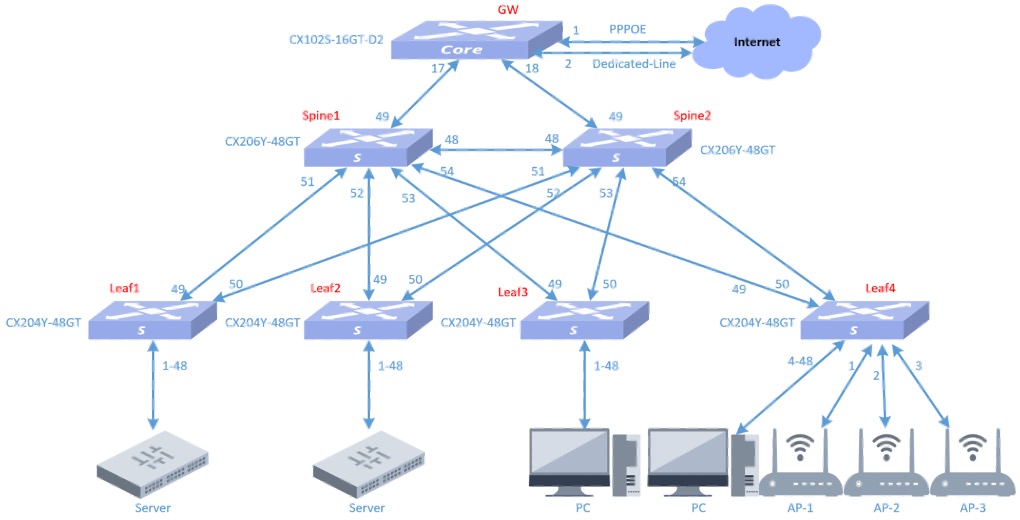
2.4 WH网络设备及版本
Model:
CX206Y-48GT-M switches
CX204Y-48GT-M switches
CX102S-16GT-D2-HPW-M switches
CAP6020-Z (AP)
Version:
CX206Y-48GT-M : AsterNOSv5.2R009P01
CX204Y-48GT-M : AsterNOSv5.2 R009P01
CX102S-16GT-D2-HPW-M:AsterNOSv5.2 R011
CAP6020-Z : TIP-V3.0R003P1
2.5 GW设备CX102S-16GT-D2-HPW-M使用简介
CX102S智能网关设备具备161GE、210GE接口,并配备2块DPU卡,本次部署使用此设备作为网关,在DPU1上部署Openwrt系统,实现路由网关功能,并使用系统集成的wireguard组件实现VPN功能。在DPU2上部署openclash及ntopng系统,实现网络业务代理及网络流量图形化呈现功能。
产品示意图如下:
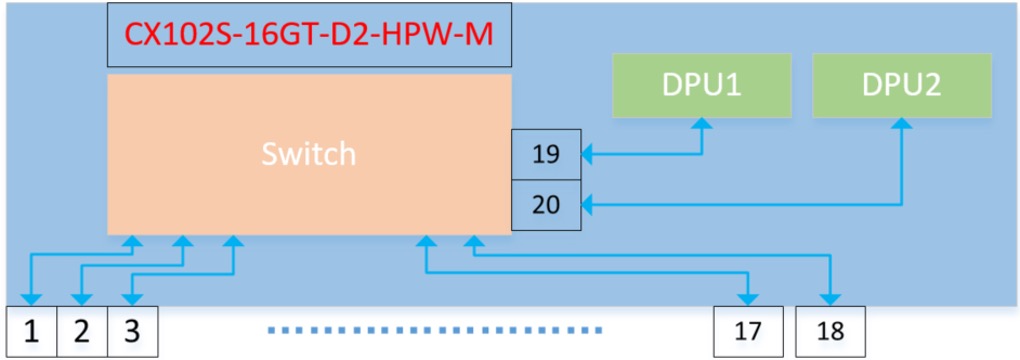
想具体了解此产品请点击链接:https://asterfusion.com/product/cx102s-dpu/
2.6 WH网络互联ip地址规划
2.6.1 设备互联地址
| 地点 | 本端设备 | 本端端口 | 本端IP | 对端设备 | 对端端口 | 对端互联IP | 备注 |
| WH | spine1 | 48 | 2.2.2.1/30 | spine2 | 48 | 2.2.2.2/30 | peerlink |
| 49 | 172.16.11.33/29 | GW | 17 | 172.16.11.36/29 | |||
| spine2 | 48 | 2.2.2.2/30 | spine1 | 48 | 2.2.2.1/30 | peerlink | |
| 49 | 172.16.11.33/29 | GW | 18 | 172.16.11.36/29 | |||
| leaf1 | 1-48 | vlanif:10.250.0.1 | server | 10.250.0.0/24 | 自配IP | ||
| leaf2 | 1-48 | vlanif:10.250.0.1 | server | 10.250.0.0/24 | 自配IP | ||
| leaf3 | 1-48 | Vlanif:192.168.23.1 | Youxian-user | 192.168.23.0/24 | |||
| leaf4 | 1-4 | Vlanif:172.16.100.1 | AP-mgmt | 172.16.100.0/24 | |||
| 5-48 | Vlanif:192.168.23.1 | Youxian-user | 192.168.23.0/24 | ||||
| GW | 17 | 172.16.11.36/29 | |||||
| 18 | 172.16.11.36/29 | ||||||
| 19 | Openwrt | 172.16.11.34/29 | 内部接口 | ||||
| 20 | Ntopng | 172.16.11.35/29 | 内部接口 | ||||
| 1 | VLAN101 pppoe | ||||||
| 2 | VLAN102 zhuanxian |
2.6.2 设备loopback地址
| 设备loopback地址 | |
| spine1 | 172.16.1.1/32 |
| spine2 | 172.16.1.2/32 |
| leaf1 | 172.16.1.3/32 |
| leaf2 | 172.16.1.4/32 |
| leaf3 | 172.16.1.5/32 |
| leaf4 | 172.16.1.6/32 |
| GW | 172.16.1.7/32 |
2.6.3 设备VLAN信息
| VLAN ip地址 | ||
| vlan | ip | 备注 |
| 200 | 172.16.11.36/29 | 与spine互联 |
| 51 | 172.16.100.1/24 | AP管理网关 |
| 52 | 192.168.22.1/24 | 无线用户网关 |
| 53 | 192.168.23.1/24 | 有线用户网关 |
| 54 | 10.250.0.254/24 | 研发服务器网关 |
2.6.4 AP及用户终端设备地址
| 终端设备IP网段分配及DHCP地址池 | ||||||
| 名称 | vlan | 网关 | 地址池 | DNS | ||
| AP-mgmt | 51 | 172.16.100.1 | 172.16.100.2-254 | 218.104.111.111 | 218.104.111.114 | |
| AP-user | 52 | 192.168.22.1 | 192.168.22.2-254 | 218.104.111.111 | 218.104.111.114 | |
| Youxian-user | 53 | 192.168.23.1 | 192.168.23.2-254 | 218.104.111.111 | 218.104.111.114 | |
| server | 54 | 10.250.0.254 | 无 | |||
2.7 WH网络设备及耗材表
| 城市 | 编码 | 名称 | 型号 | 描述 | 数量 |
| 武汉 | 98210275 | 交换机 | CX206Y-48GT-HPW4-M | 48*1GE,6*10GE | 2 |
| 98210264 | 交换机 | CX204Y-48GT-HPW2-M-AC | 48*1GE,4*10GE,POE | 4 | |
| 98210438 | AP | CAP6020-Z | 吸顶AP | 3 | |
| 98510039 | 光模块 | OM-10G-MM850-300-LC | 10G,多模 | 20 | |
| 98210468 | 网关 | CX102S-16GT-D2-HPW-M | 16*1GE,2*10GE | 1 | |
| 光纤 | 10GE,多模光纤 | 10GE多模 | 10 | ||
| 网线 | 6类网线 | 6类网线 | 150 |
3 在控制器上进行网络规划
3.1 建立组织及办公场所
首先建立根组织,如下
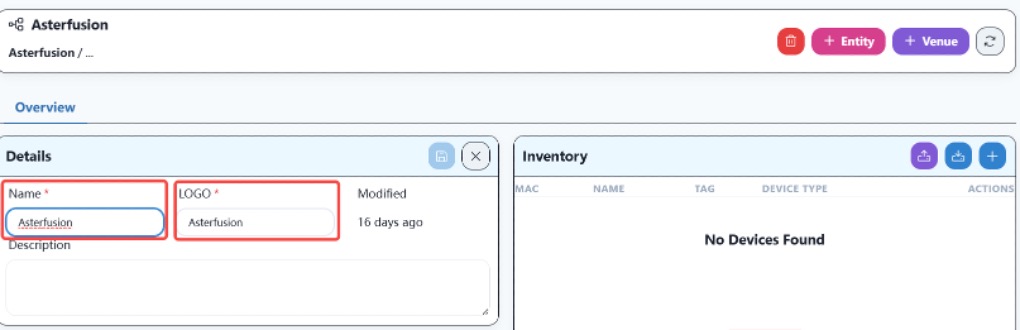
然后建立公司网络组织,如下:
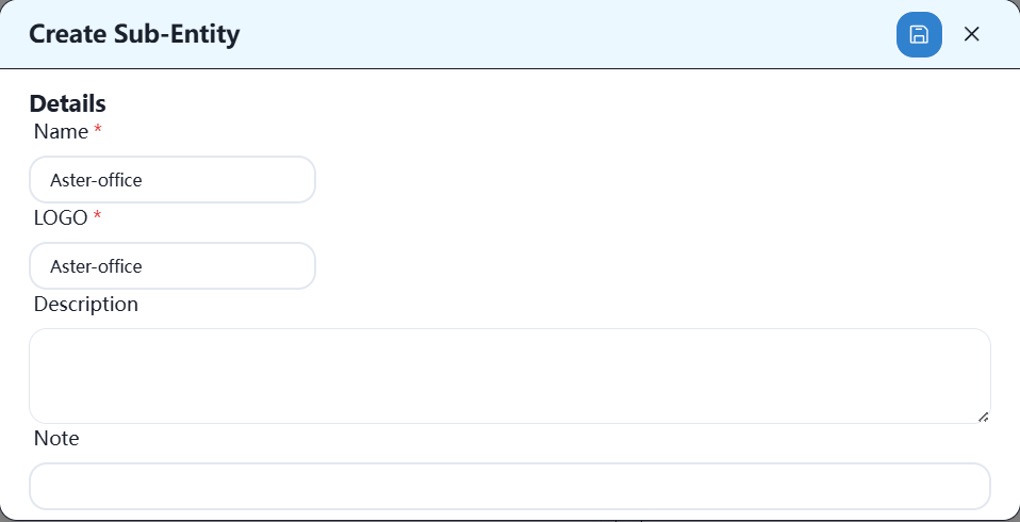
然后建立办公场所,如下:
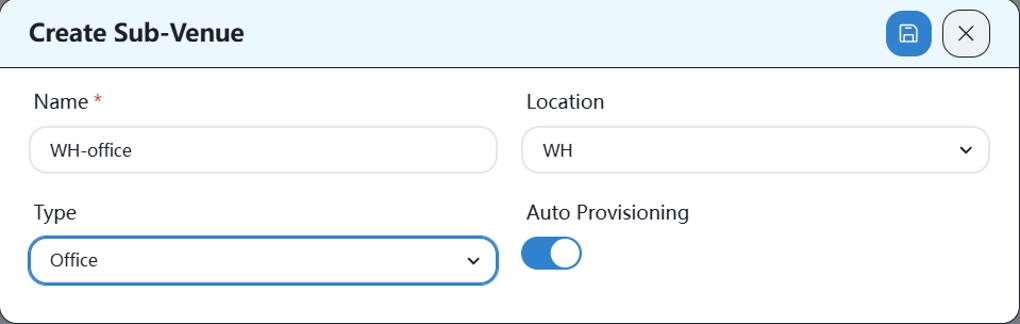
3.2 设备导入到控制器仓库
将设备导入到控制器仓库有两种方式,一种是手动添加导入,另一种是Excel表格导入。
1、 手动添加导入:
在对应场所的设备仓库栏或根目录下的仓库栏都可手动添加设备,如下所示:
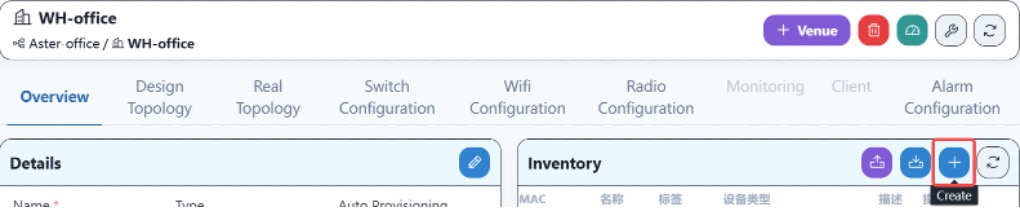
具体信息填写如下:
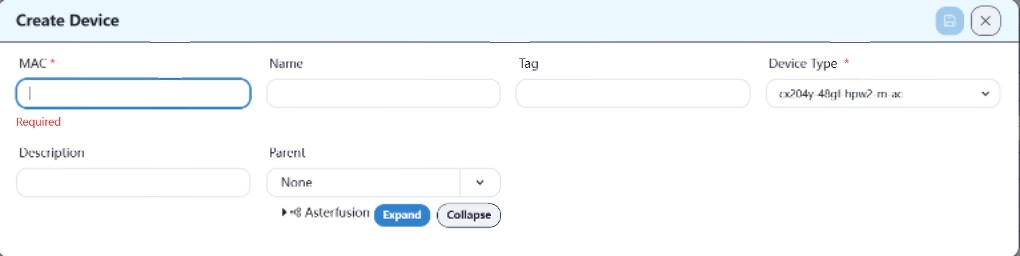
2、 excel表格导入:
将需要上线的设备MAC地址、设备型号信息记录到excel表格中,然后导入到控制器,格式如下:
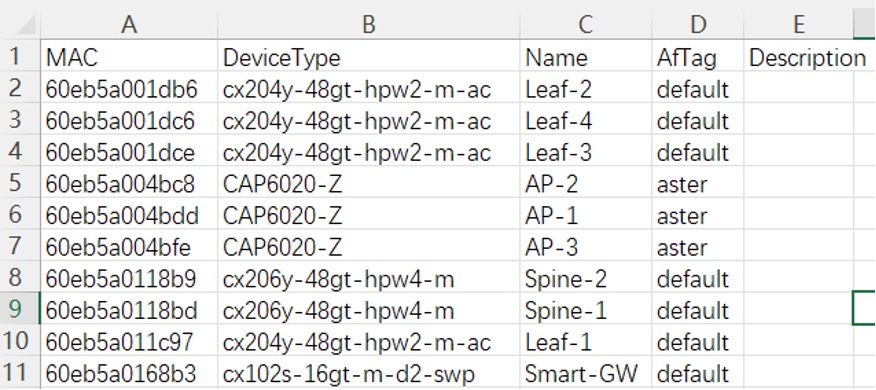
需要在对应场所的设备仓库栏下导入文件, 如下所示:
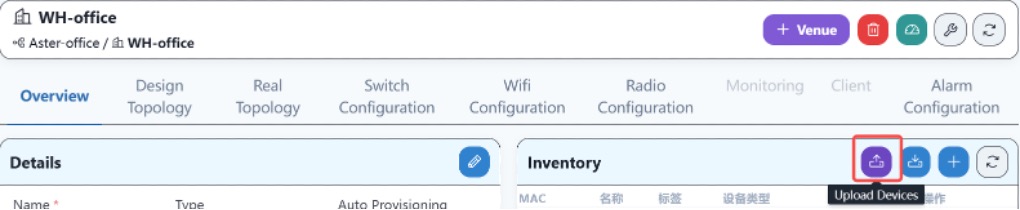
3.3 将仓库设备导入到办公场所
如果是在办公场所下通过excel文件导入的设备,则不再需要此步,保证设备在对应的场所下即可。
首先勾选所有要导入到指定场所的设备,然后点击批量导入场所按钮,如下所示:
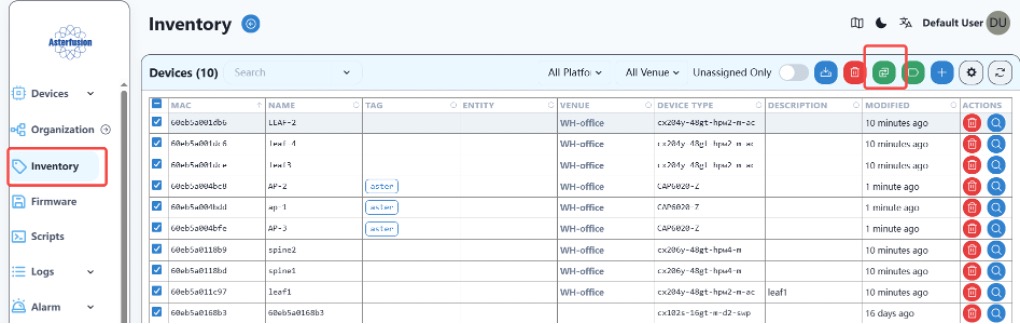
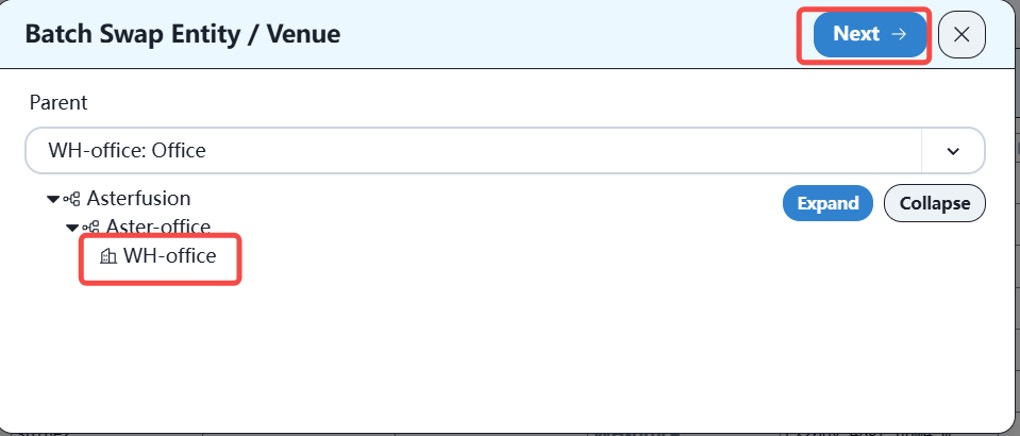
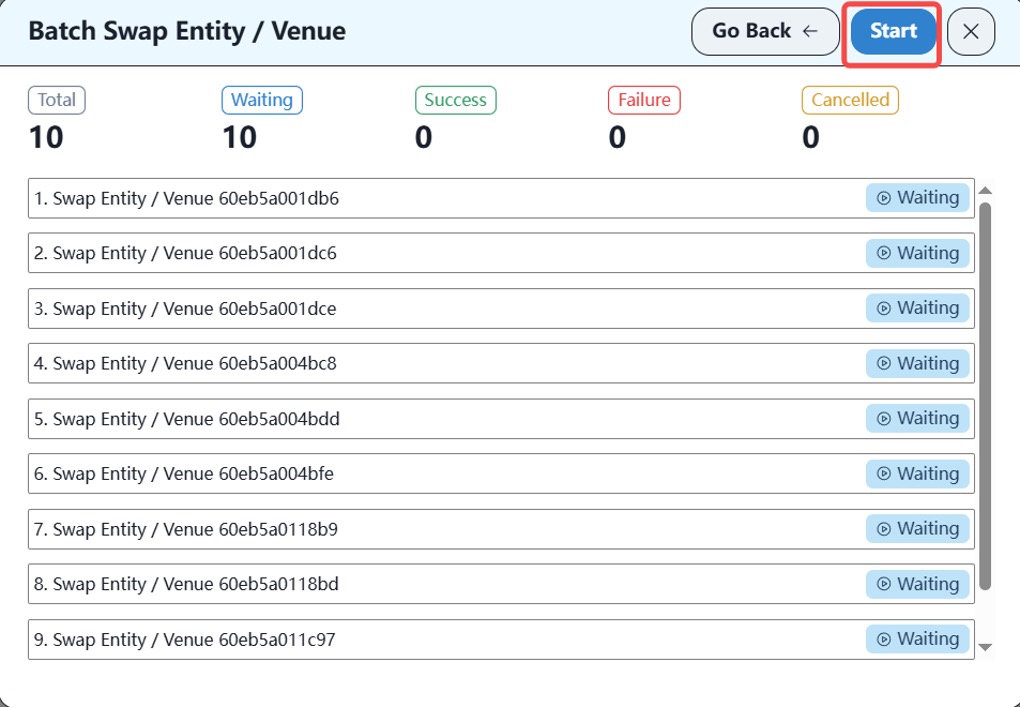
导入完成后,即可在控制器上规划拓扑。
3.4 在控制器上规划拓扑
首先在WH-office场所下,选择网络方案,如下

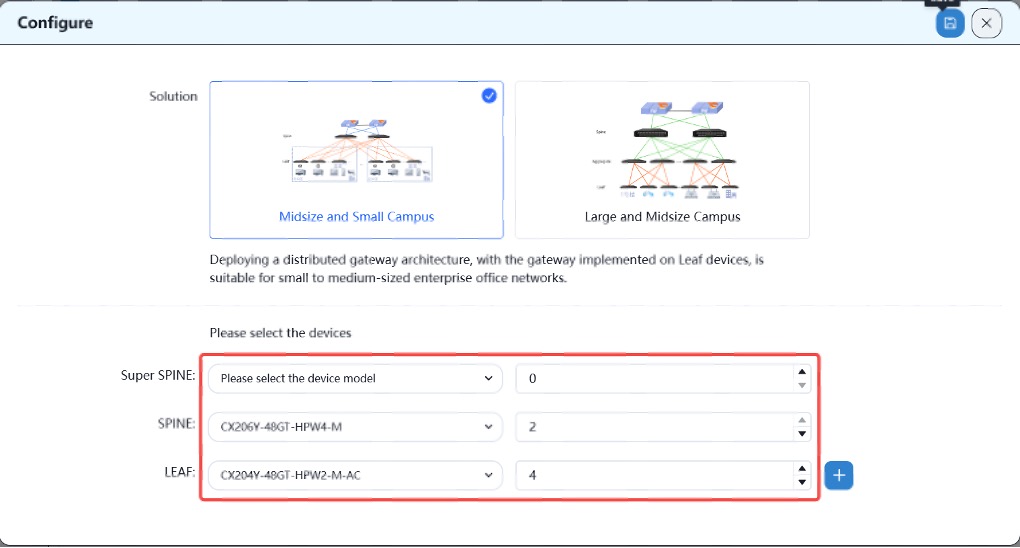
按照规划,选择spine及leaf的数量。
然后规划网络拓扑,将仓库中设备拖入右侧空白,并连线,即可完成网络拓扑规划。
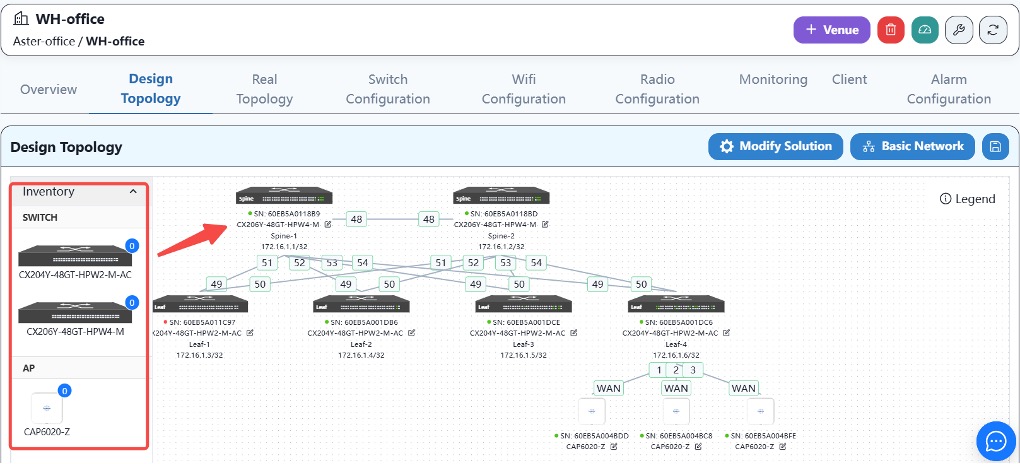
并且点击每台设备的编辑按钮,可以对设备基础信息及互联接口等信息进行配置,如下
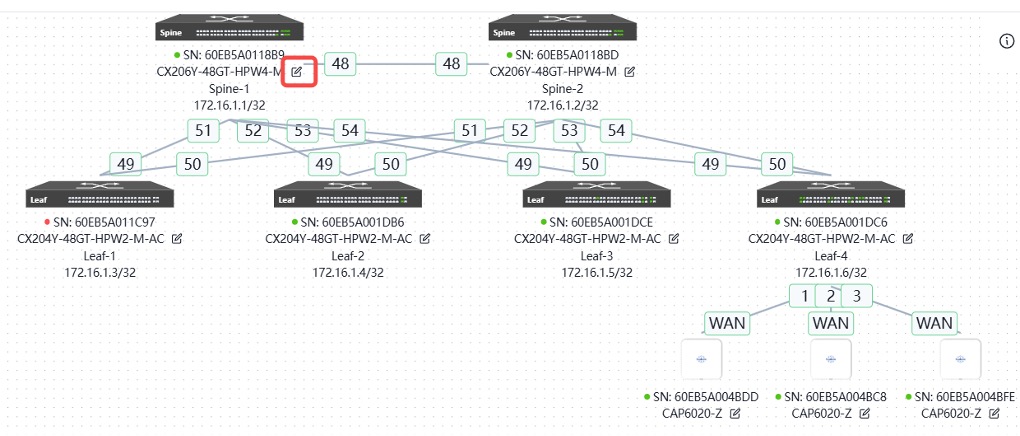
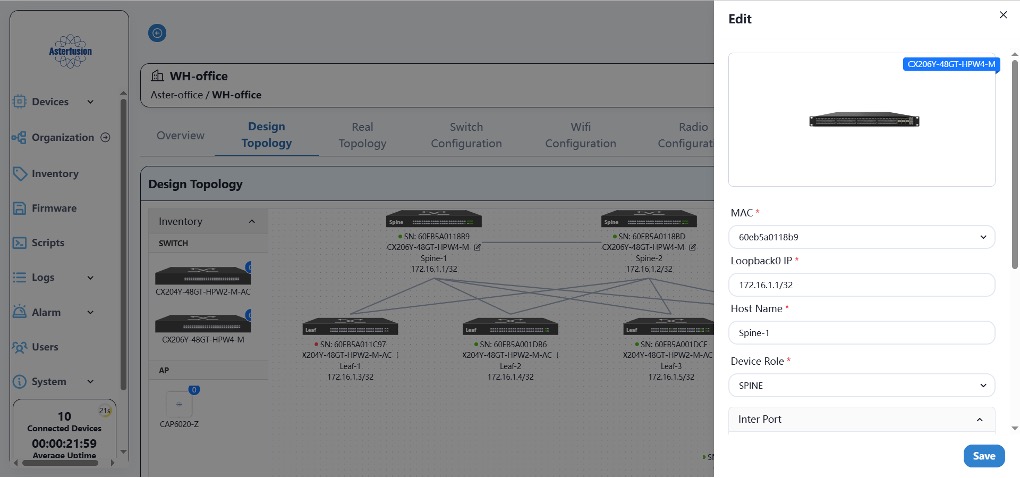
根据2.6章节的网络规划,依次将所有设备基础配置信息填入。
3.5 基础网络配置
基础网络配置主要是对spine设备的上联信息进行配置,以确保与网关设备的网络配置正确。

此处配置上联设备网关地址
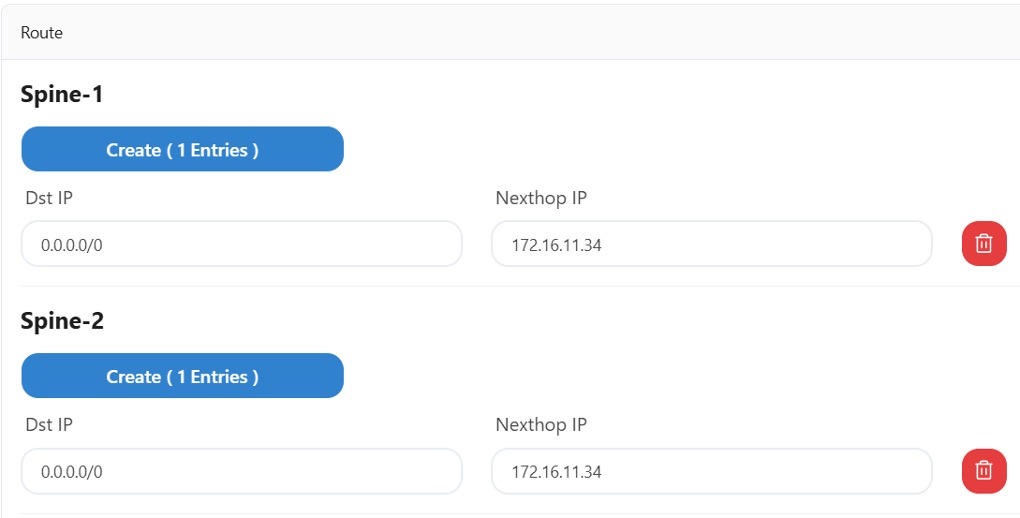
此处配置两台spine设备与出口网关设备做MC-LAG互联
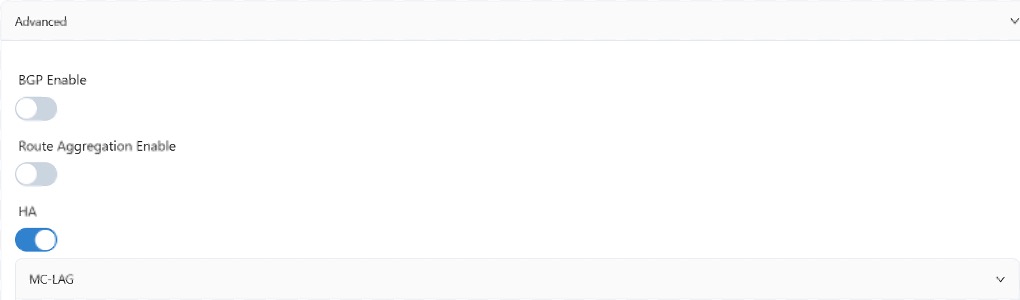
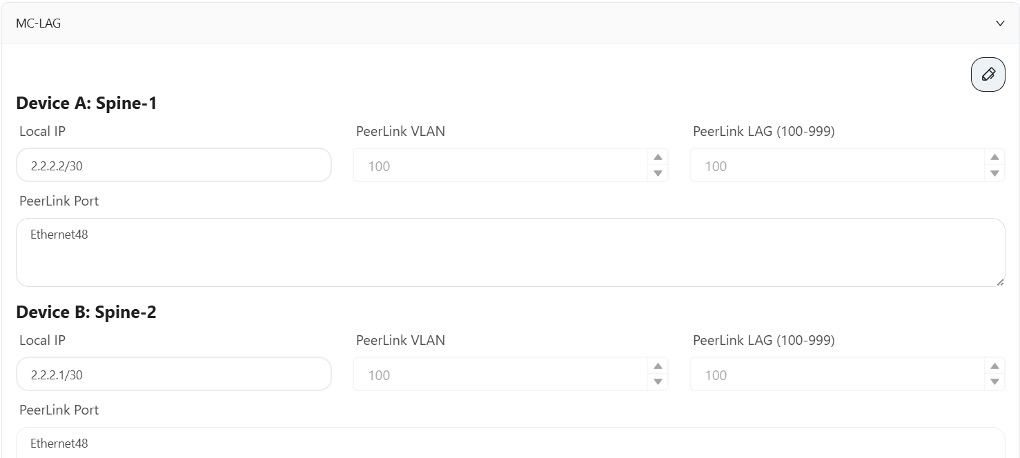
此处配置HA上联端口的ip地址及vlan信息

此处配置时区及NTP信息。
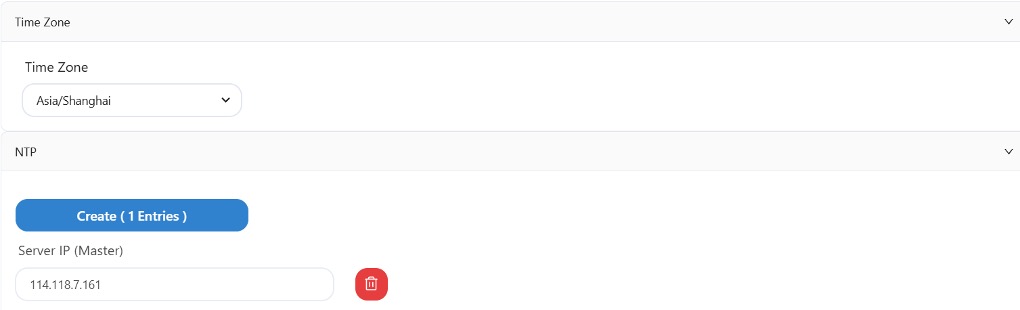
配置好之后保存。
完成上述步骤后,即可进入方案实施环节了。
4 WH办公网实施
4.1 设备上架及综合布线
- 将设备安装到机房机柜的正确位置。
- 将AP安装到办公区规划的位置。
- 对办公区所有有线设备及工位进行综合布线,确保网线正常可用。
4.2 设备上电
- 确保设备按照2.3章节拓扑正确连接。
- 将所有设备上电。
4.3 设备与控制器链接
4.3.1 配置两台spine设备临时ip,以及GW设备出口路由
配置两台spine设备上行链路的临时ip,以及GW网关的路由信息,确保两台spine设备能够连接互联网。
分别通过串口登录两台spine设备,账号如下:
用户名:admin
密码:asteros
登录后如下:
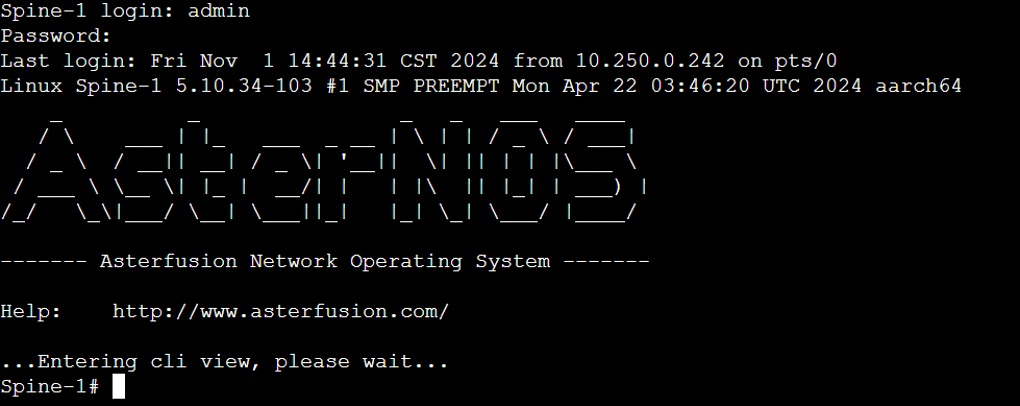
在两台设备上分别配置如下命令:
Spine-1# configure terminal
Spine-1(config)# interface ethernet 49
Spine-1(config-if-49)# ip address 172.16.11.34/29
Spine-1(config-if-49)# exit
Spine-1(config)# ip route 0.0.0.0/0 172.16.11.36
Spine-1(config)# ucentral-client server 52.76.134.89
Spine-1(config)# ucentral-client enable此时两台spine设备应该已经在控制器上上线。
4.3.2 配置临时dhcp服务确保leaf设备上线
配置DHCP服务有两种方式
第一种是通过串口配置,以其中一台spine设备作为临时dhcpserver,这里选择spine-2,配置如下:
Spine-2(config)# interface vlan 4094
Spine-2(config)# port-group ethernet 51-54
Spine-2(config- port-group-51-54)# switchport access vlan 4094
Spine-2(config)# interface vlan 4094
Spine-2(config-vlanif-4094)# ip address 172.16.100.1
Spine-2(config-vlanif-4094)# exit
Spine-2(config)# dhcp pool test
Spine-2(config- dhcp-pool-test)# network 172.16.100.0 255.255.255.0
Spine-2(config- dhcp-pool-test)# address-pool 172.16.100.2 172.16.100.254
Spine-2(config- dhcp-pool-test)# lease-time 7000 10000
Spine-2(config- dhcp-pool-test)# routers 172.16.100.1
Spine-2(config- dhcp-pool-test)# capwap 52.76.134.89
Spine-2(config- dhcp-pool-test)# vlan 4094Note:此处的DHCP 服务只是为leaf设备提供临时地址,以便leaf设备能够访问互联网并发现控制器,当控制器上下发leaf基础配置之后,此DHCP服务就失去作用了,需要手动将此DHCP服务删除。
然后配置GW设备的路由信息,确保spine设备及leaf设备都能够访问控制器。此时spine和leaf设备就都完成初次上线工作了。
第二种是通过控制器上的脚本下发临时dhcp服务到其中一台spine设备
此种方法更简单方便,在控制器页面左侧导航栏找到脚本选项,如下图
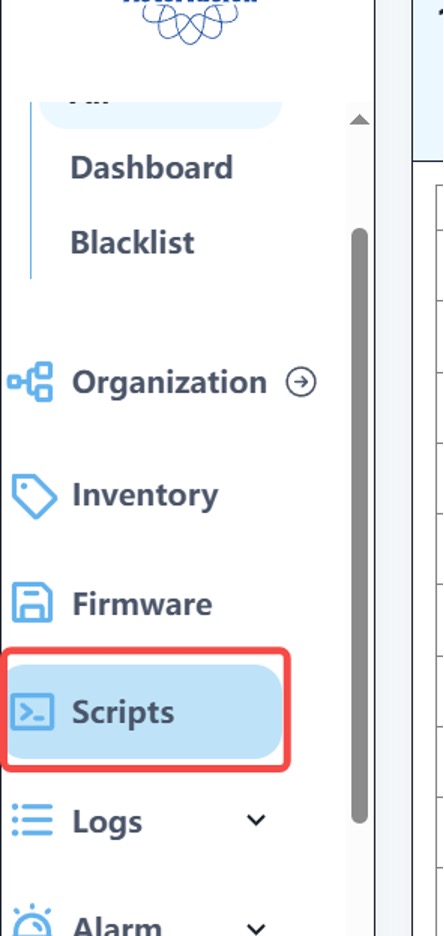
进入脚本选项,选择Spine DHCP config for Leaf脚本

修改此脚本的相关描述
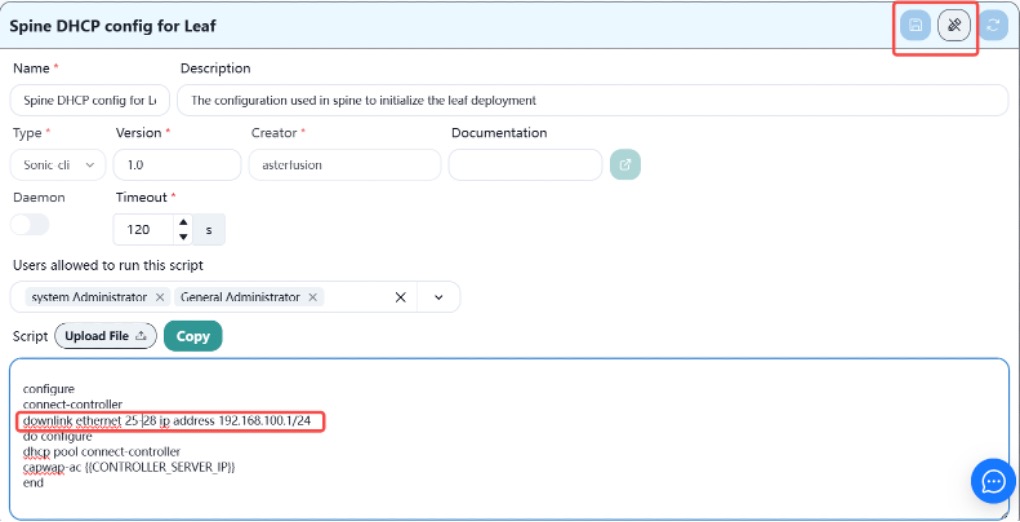
只需要修改spine接口与leaf连接的下行接口即可。Ip地址是临时使用,可以用脚本默认的,也可以自己修改。当leaf设备上线后,此ip地址就失效了。修改好之后点击保存。
在设备导航栏下,选择对应场所及设备,下发脚本,如下:
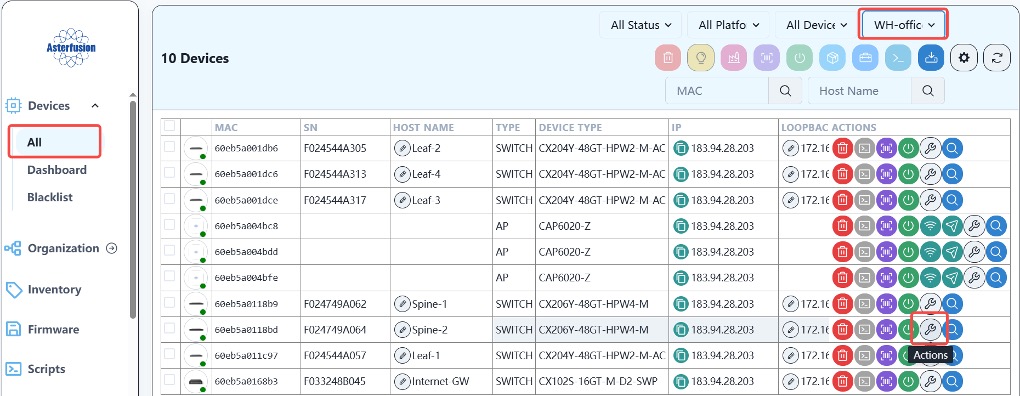

选择脚本,并下发运行
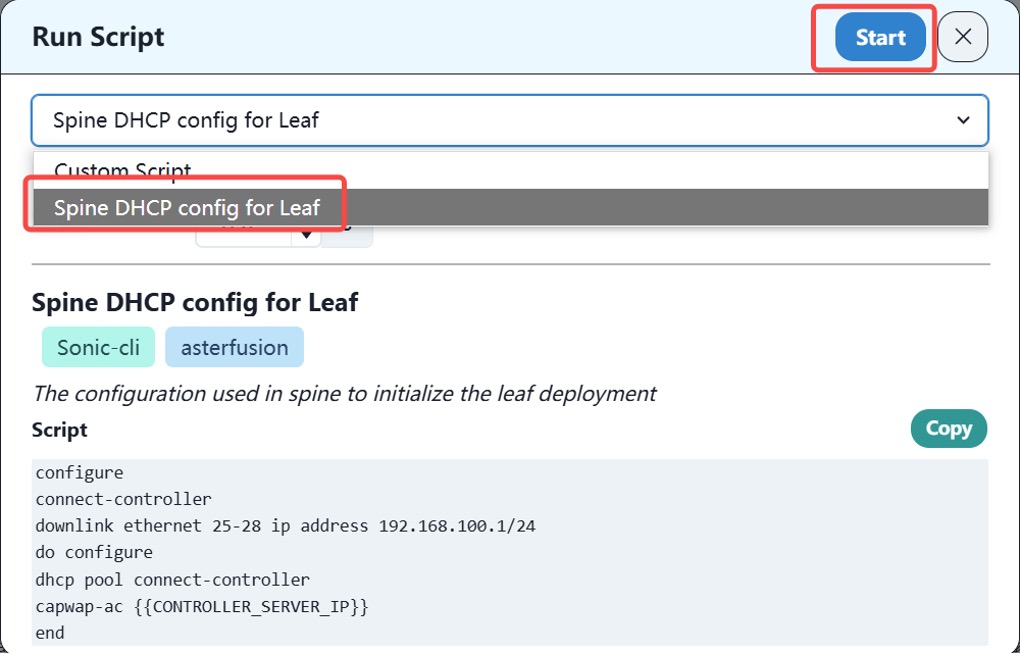
Leaf设备获取地址,并在GW设备上配好相关路由后,就可以在控制器上看到leaf设备上线了。
当leaf和spine设备全部上线之后,后续所有部署操作都只需在控制器上完成即可。
4.4 在GW设备上配置DHCP Server
本次部署将DHCP服务部署在GW设备CX102S上面。
根据业务规划,需要部署三个DHCP地址池,具体配置如下:
1、配置AP-mgmt地址池
sonic# configure terminal
sonic(config)# dhcp pool AP-mgmt
sonic(config-dhcp-pool-AP-mgmt)# address-pool 172.16.100.2 172.16.100.254
sonic(config-dhcp-pool-AP-mgmt)# dns 8.8.8.8
sonic(config-dhcp-pool-AP-mgmt)# network 172.16.100.0 172.16.100.254
sonic(config-dhcp-pool-AP-mgmt)# routers 172.16.100.1
sonic(config-dhcp-pool-AP-mgmt)# vlan 51
sonic(config-dhcp-pool-AP-mgmt)# capwap-ac 52.76.134.892、配置AP-user 地址池
sonic# configure terminal
sonic(config)# dhcp pool AP-user
sonic(config-dhcp-pool-AP-user)# address-pool 192.168.22.2 192.168.22.254
sonic(config-dhcp-pool-AP-user)# dns 8.8.8.8
sonic(config-dhcp-pool-AP-user)# network 192.168.22.0 192.168.22.254
sonic(config-dhcp-pool-AP-user)# routers 192.168.22.1
sonic(config-dhcp-pool-AP-user)# vlan 523、配置有线地址池
sonic# configure terminal
sonic(config)# dhcp pool Youxian-user
sonic(config-dhcp-pool-Youxian-user)# address-pool 192.168.23.2 192.168.23.254
sonic(config-dhcp-pool-Youxian-user)# dns 8.8.8.8
sonic(config-dhcp-pool-Youxian-user)# network 192.168.23.0 192.168.23.254
sonic(config-dhcp-pool-Youxian-user)# routers 192.168.23.1
sonic(config-dhcp-pool-Youxian-user)# vlan 53在CX102S上对上面网段添加相关路由之后,当终端设备获取到这些网段ip地址,就可以正常访问internet了。
此时应该可以在控制器上看到spine设备及leaf设备都已经上线成功。
4.5 CX102S设备交换模块配置
Internet-GW# show running-config
interface ethernet 1
switchport access vlan 101
!
interface ethernet 2
switchport access vlan 102
!
interface ethernet 3
!
interface ethernet 16
!
interface ethernet 17
description to-spine1-ethernet49
link-aggregation-group 1
!
interface ethernet 18
description to-spine2-ethernet49
link-aggregation-group 1
!
interface ethernet 19
switchport trunk vlan 101
switchport trunk vlan 102
switchport trunk vlan 200
!
interface ethernet 20
switchport access vlan 200
!
interface loopback 0
ip address 172.16.1.7/32
!
vlan 1
!
vlan 51
!
vlan 52
!
vlan 53
!
vlan 101
description pppoe
!
vlan 102
description zhuanxian
!
vlan 200
description lan
!
interface vlan 1
ip address 192.168.1.254/24
!
interface vlan 200
dhcp select server
ip address 172.16.11.36/29
!
interface link-aggregation 1
switchport access vlan 200
!
hostname Internet-GW
!
dhcp pool AP-mgmt
address-pool 172.16.100.2 172.16.100.254
capwap-ac 43.192.22.13
dns 218.104.111.111,218.104.111.114
lease-time 6000 12000
network 172.16.100.0 255.255.255.0
routers 172.16.100.1
vlan 51
!
dhcp pool AP-user
address-pool 192.168.22.2 192.168.22.254
dns 218.104.111.111,218.104.111.114
lease-time 6000 12000
network 192.168.22.0 255.255.255.0
routers 192.168.22.1
vlan 52
!
dhcp pool Youxian-user
address-pool 192.168.23.2 192.168.23.254
dns 218.104.111.111,218.104.111.114
lease-time 6000 12000
network 192.168.23.0 255.255.255.0
routers 192.168.23.1
vlan 53
!
lldp enable
!
mac-address static 00:11:22:33:44:02 vlan 200 ethernet 20
!
mirror session 1 span src-ethernet 19 dst-ethernet 20
!
ucentral-client enable
!
ucentral-client server 43.192.22.13
!
ip route 192.168.22.0/24 172.16.11.33
ip route 192.168.23.0/24 172.16.11.33
ip route 172.16.1.0/28 172.16.11.33
ip route 43.192.22.13/32 172.16.11.34
!
end
Internet-GW#4.6 CX102S设备DPU1 openwrt配置
下图是在openwrt上建立的接口
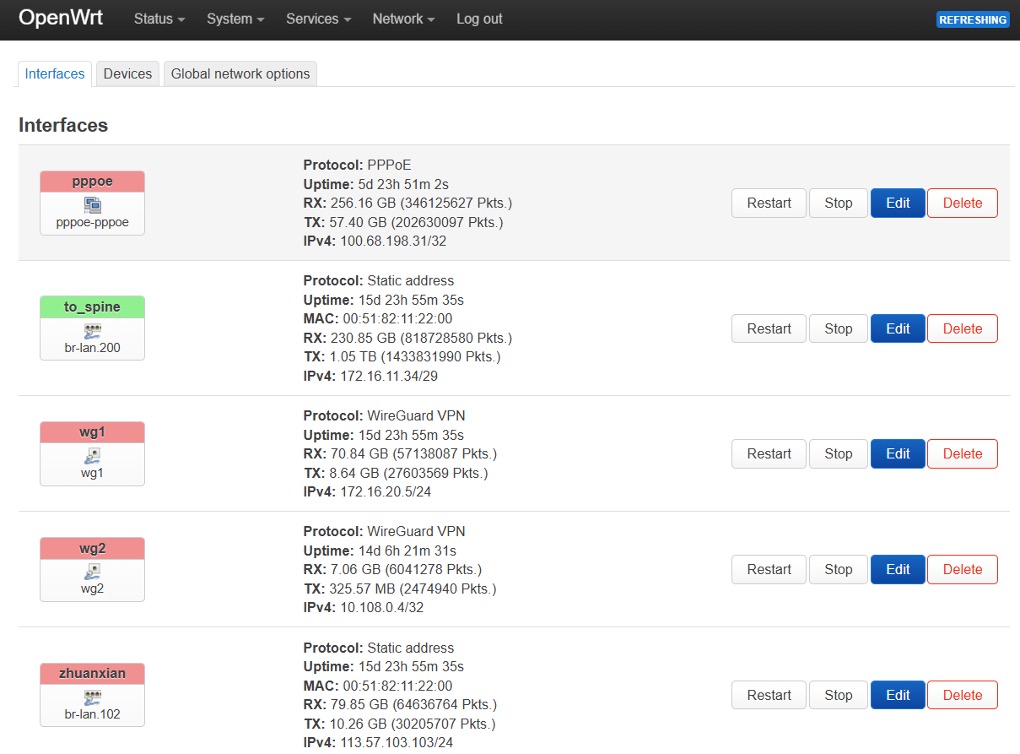
其中zhuanxian 和pppoe是外网接口,to_spine是内网接口,wg1是通往PA私有云的vpn专线接口,wg2是通往aws公有云的vpn专线接口。
下图是路由信息
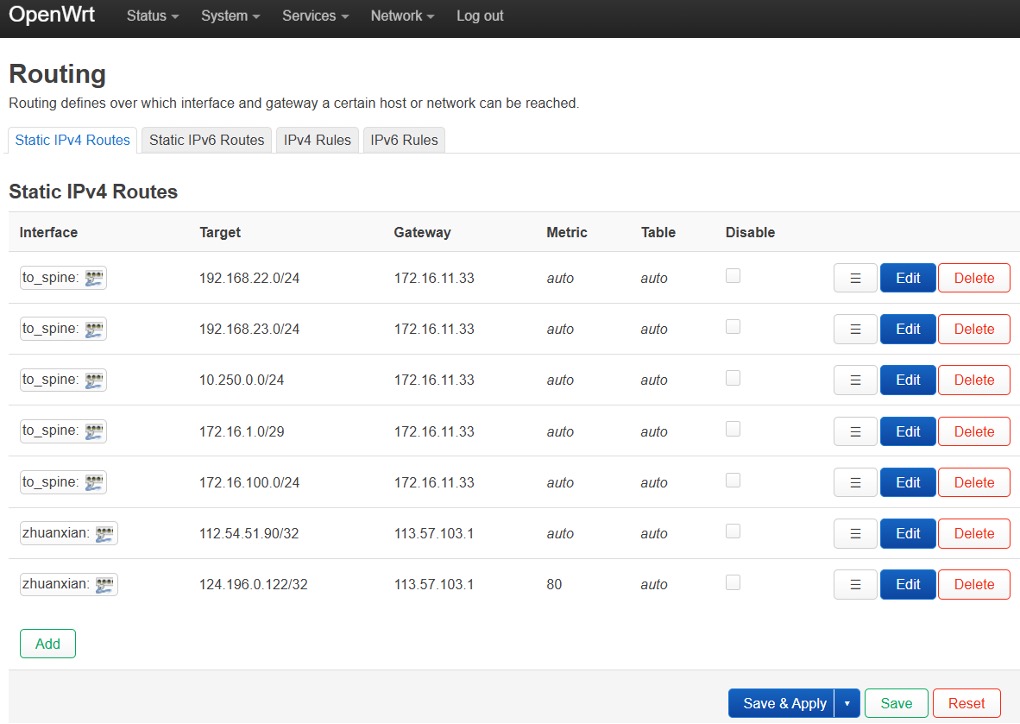
4.7 基础网络配置下发
将前面已经保存好的各设备基础配置下发
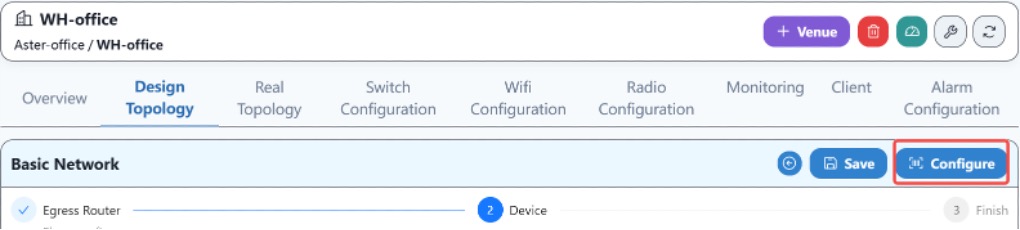
4.8 有线业务配置及下发
按照规划配置有线业务
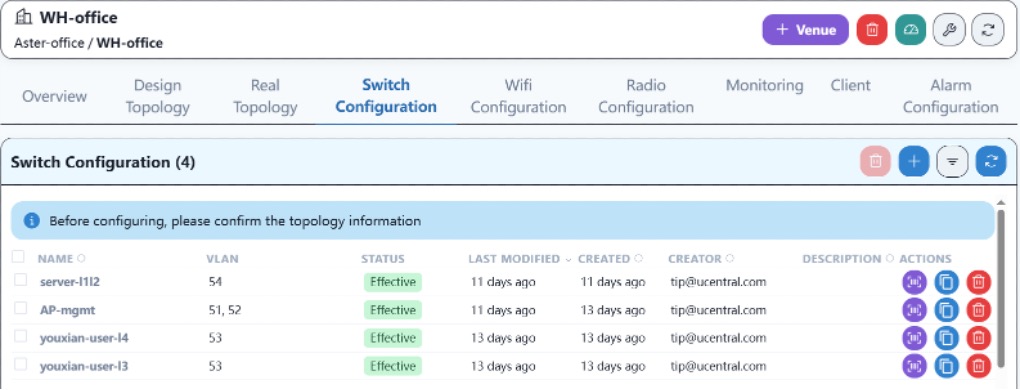
1、配置有线server业务
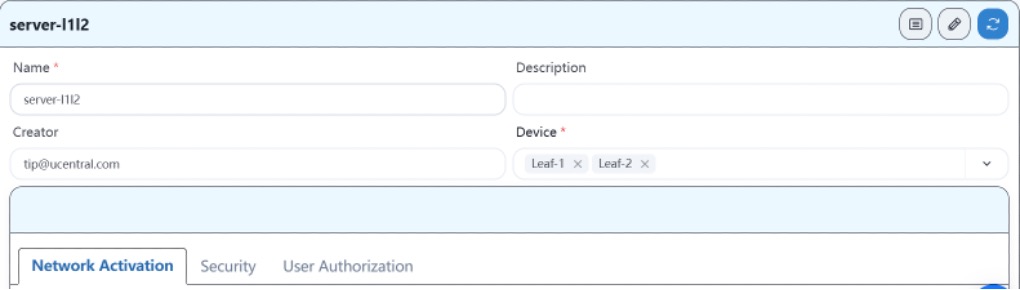
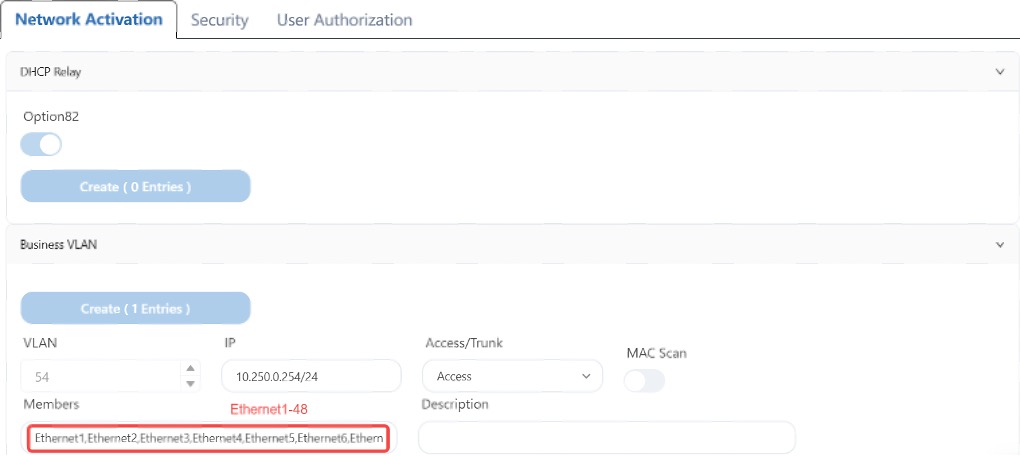
2、部署AP业务
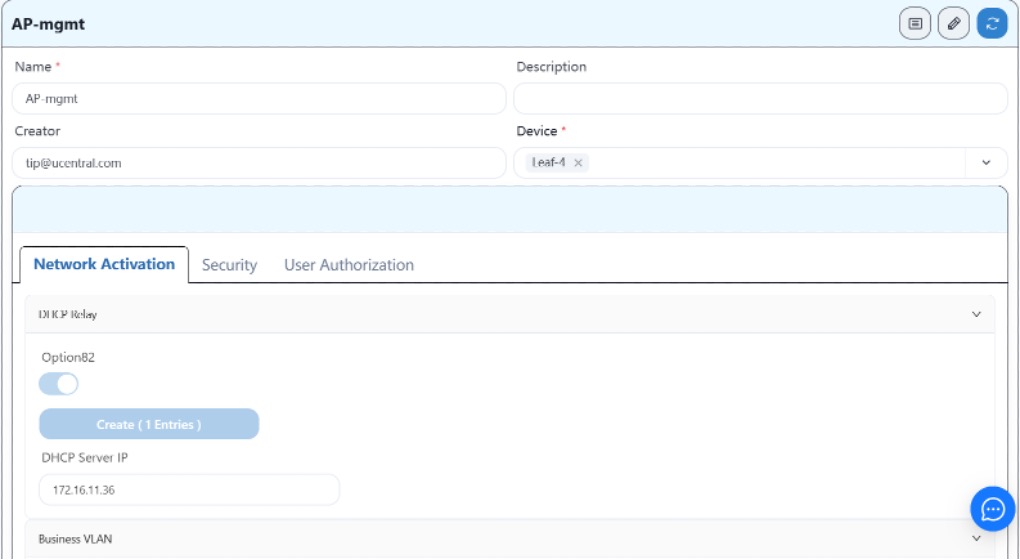
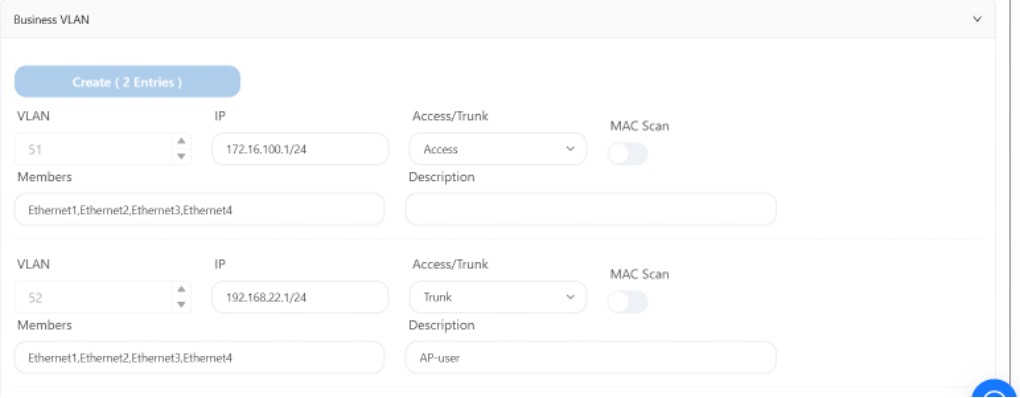
3、配置leaf-3有线user业务
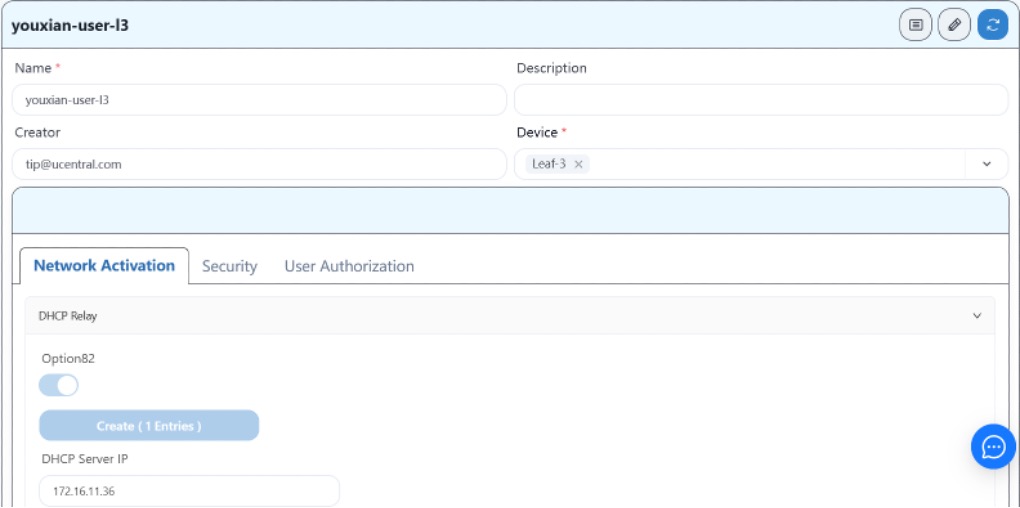
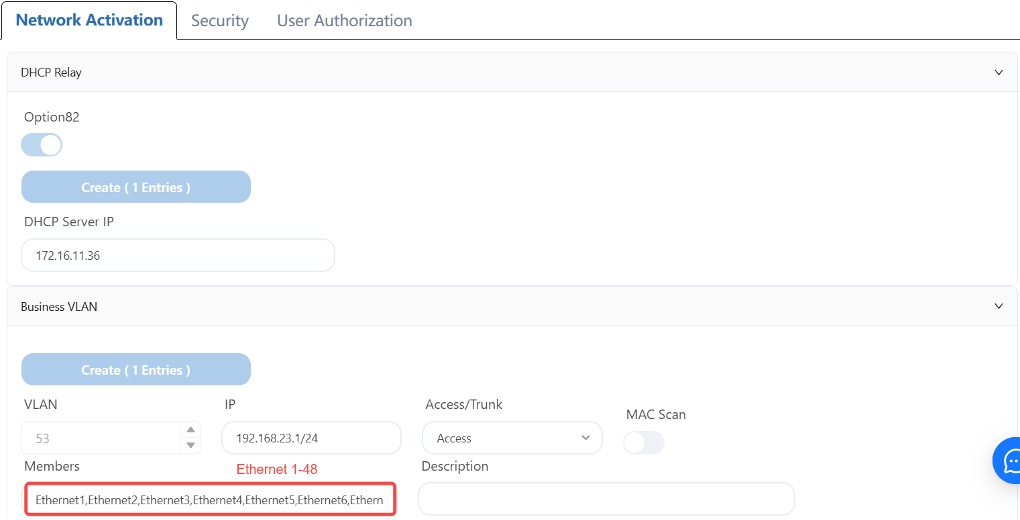
4、配置leaf-4有线user业务
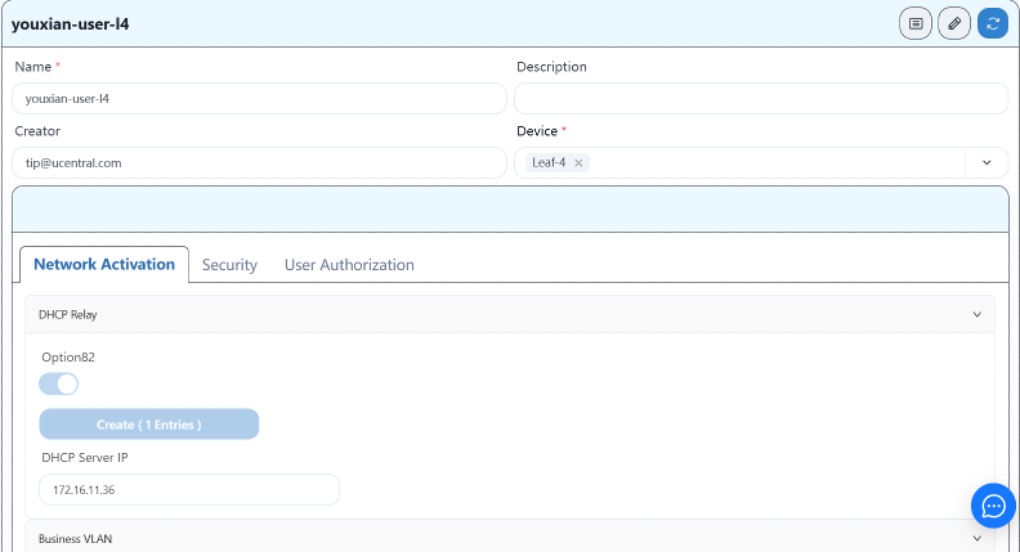
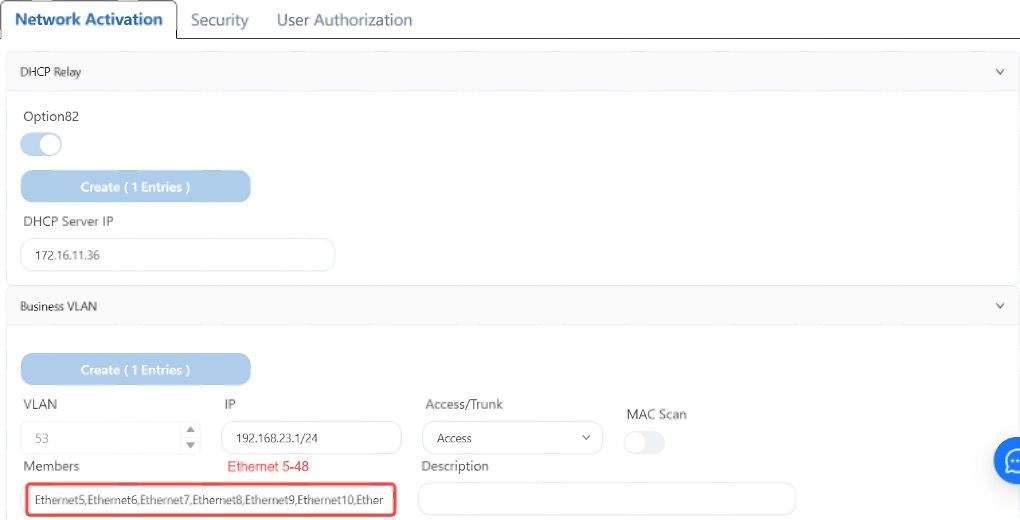
5、下发配置
将各业务配置好之后,下发到设备。
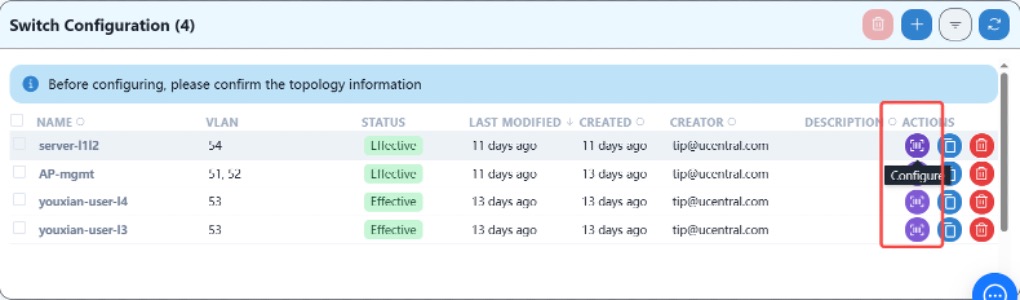
当配置完有线业务后,AP应该就可以获取自己的管理ip地址了,此时在控制器上应该可以看到三台AP已经上线。当AP上线之后,即可进行无线业务的配置。
4.9 无线业务配置下发
首先建立无线业务配置模板
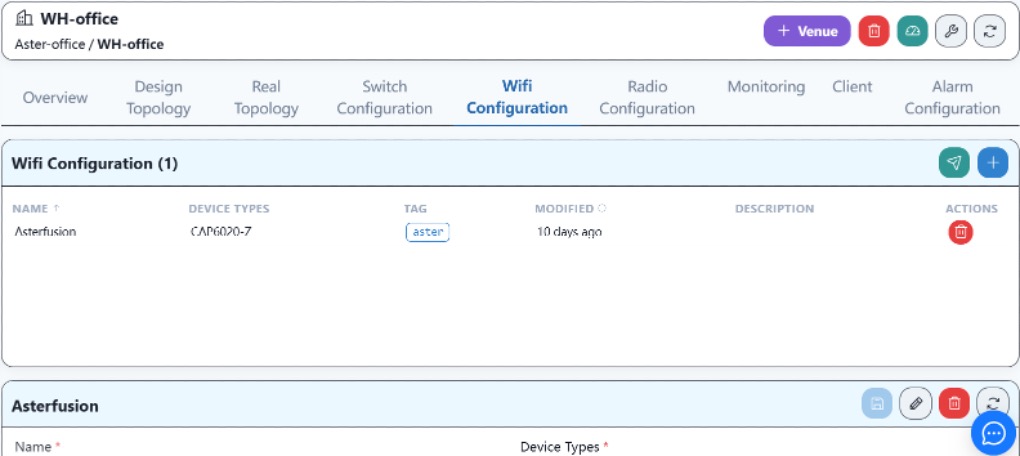
配置WIFI基础信息

配置wifi业务信息
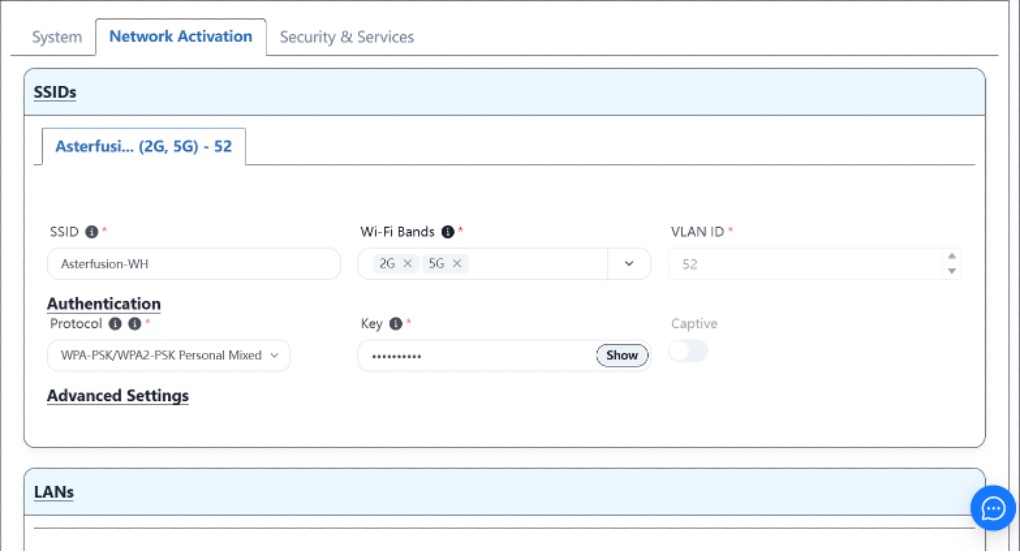
完成业务模板配置并保存后,点击推送业务。
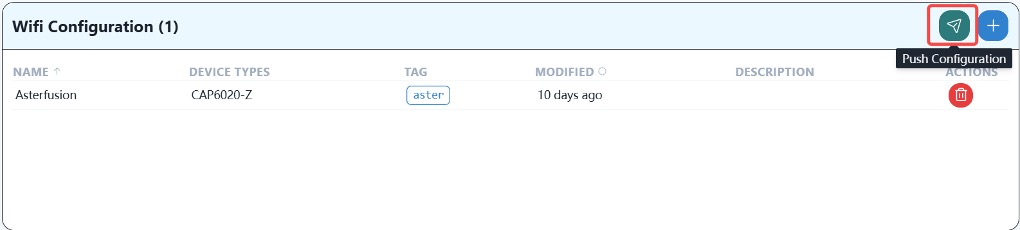
当看到推送成功之后,即说明无线业务已经下发成功,无线终端可以连接使用此网络了。
4.10 射频参数配置下发
射频参数可以使用默认配置,也可以手动调整信道及发射功率等参数。如下
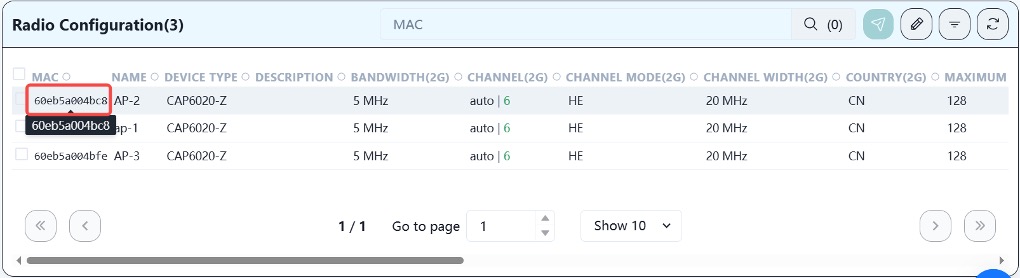
点击每台AP的mac地址可进入此设备修改相应参数。为了有更好的网络体验,建议将信道手动调整,相邻的ap分配为不同的信道,并且根据ap之间距离调整发射攻略,以降低各ap之间的信号干扰。
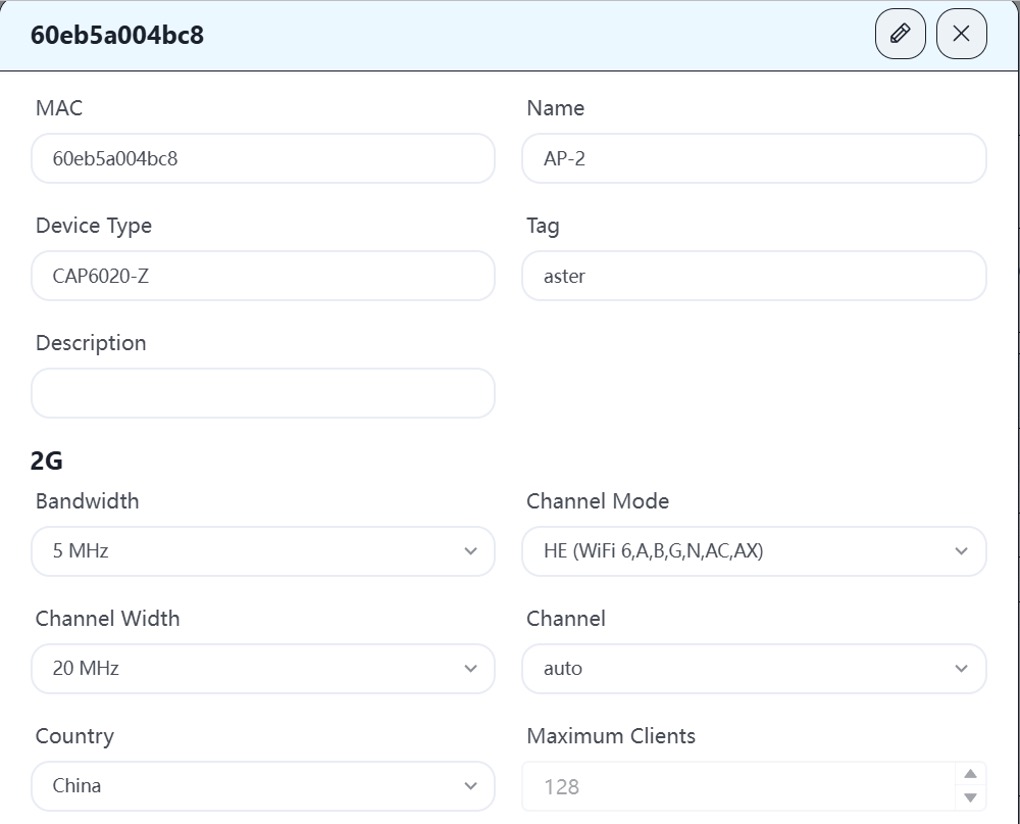
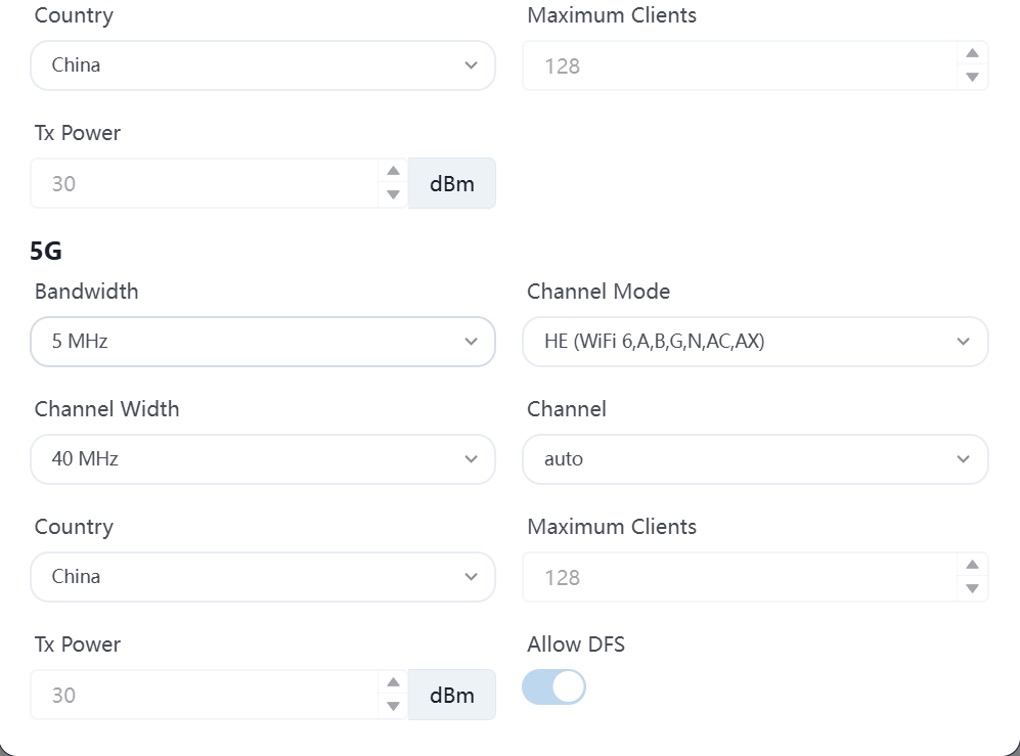
4.11 WH用户终端上线
4.11.1 将有线user终端接入网络
根据规划,将有线user终端的网线插入leaf3的1-48接口和leaf4的4-48接口,能获取到正确IP地址,并访问互联网。
4.11.2 将无线终端接入网络
将笔记本、手机、无线大屏幕、打印机等无线终端连接wifi,能够获取正确IP地址,并访问互联网。
4.11.3 将有线server接入网络
根据规划,将有线server终端的网线接入leaf1和leaf2的1-48接口,并配置正确IP地址, 能够访问互联网。
4.11.4 内网各网段终端业务互访
1、 用笔记本电脑ssh访问有线PC设备,可以互通。Wireless 终端 to 有线终端。
2、 用笔记本电脑ssh访问有线server设备,可以互通。 Wireless终端to有线server。
3、 用有线PC访问有线server设备,可以互通。有线终端to有线server。
4、 用PC设备访问打印机终端,可以正常打印文件。Wireless终端访问特殊终端。
此时武汉园区网已经部署完成。
5 将SZ办公网纳入控制器管理
本章主要介绍将SZ办公网纳入app.cloudswitch.io控制器管理的操作过程。由于SZ原有网络是采用公司CX-M系列产品部署,并且经过规划调整已经是全三层组网架构,当前由本地控制器管理和运维,现在需要将业务全部迁移到新的控制器上。
5.1 SZ网络基本信息
设备信息
| 型号 | 角色 | 数量 | 版本 | 备注 |
| cx308p-48y-m | Spine | 2 | V5.2R009P01 | |
| cx204y-48gt-m-ac | Leaf | 5 | V5.2R009P02 | |
| cx204y-48gt-hpw2-m-ac | Leaf | 1 | V5.2R009P02 | |
| cx204y-24gt-m-swp2 | Leaf | 1 | V5.2R009P02 | |
| CAP6020-Z | AP | 11 | Tip-devel-cc97016c | |
| Aster-Fabric-Controller | Controller | 1 | V1.0R005T01 |
拓扑信息
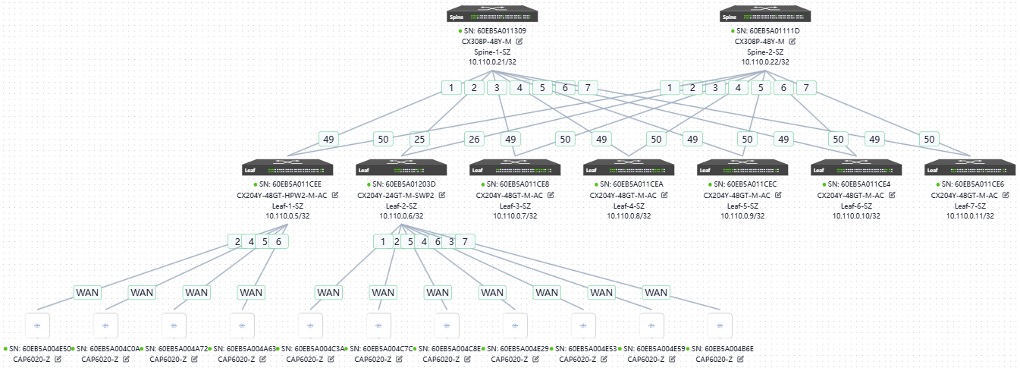
当前设备版本需要进行升级才能与新的控制器版本兼容。
5.2 交换机设备版本升级
5.2.1 上传版本到控制器
为了更好的与新控制器匹配,我们需要对交换机设备进行升级。首先进行版本上传,在SZ本地控制器上找到固件菜单,然后选择添加新的版本镜像
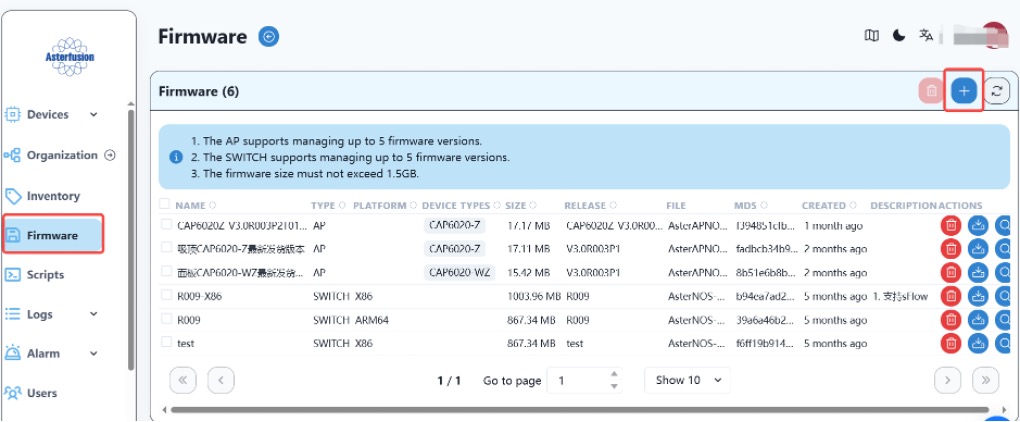
填写相关信息,并选择镜像文件,之后保存。
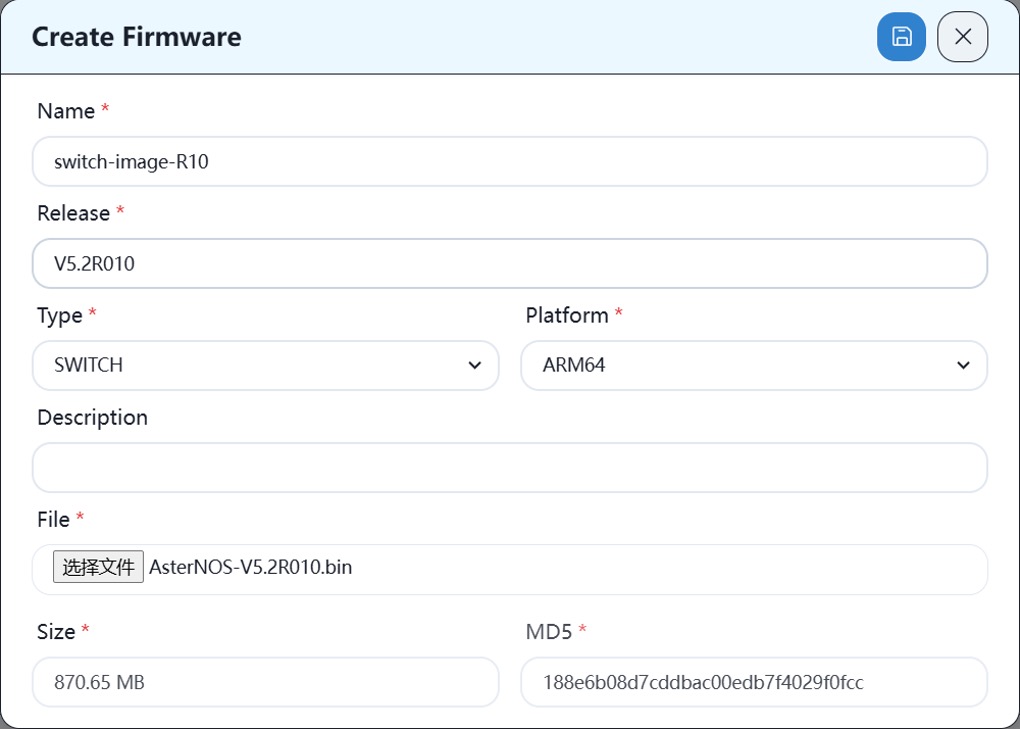
上传成功后,可在列表中看到新的版本镜像
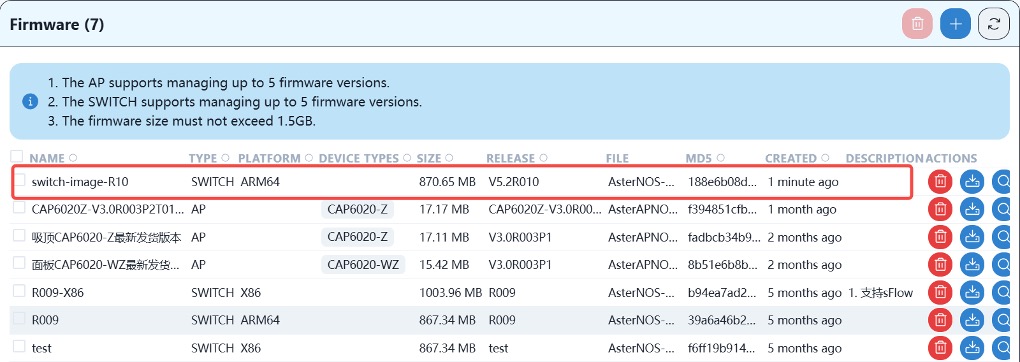
5.2.2 设备版本升级
在控制器上找到设备栏,并勾选要升级的设备,然后点击固件升级按钮
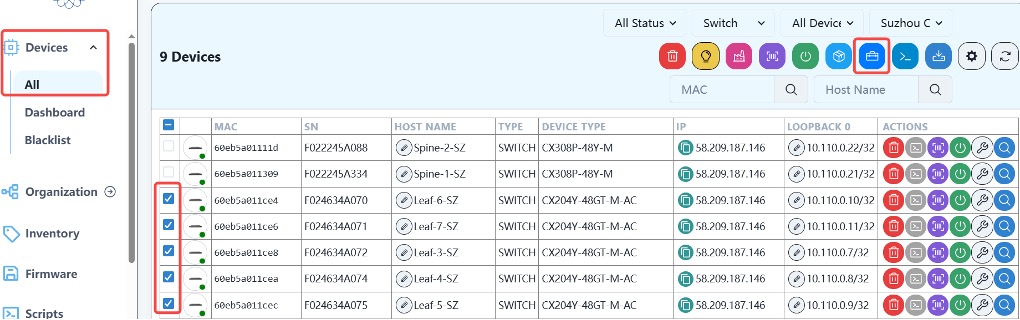
然后选择固件版本,并点击next
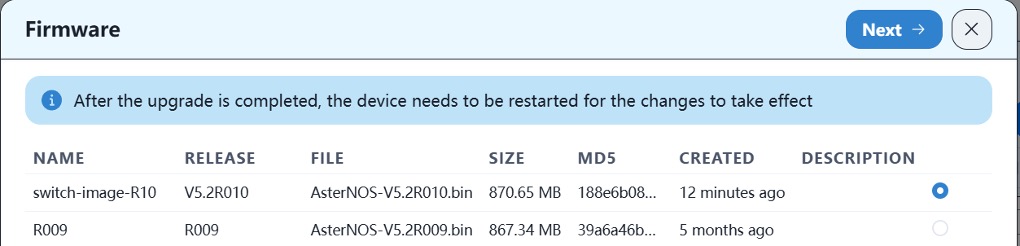
然后点击开始升级即可,升级结束后需要重启才能生效。
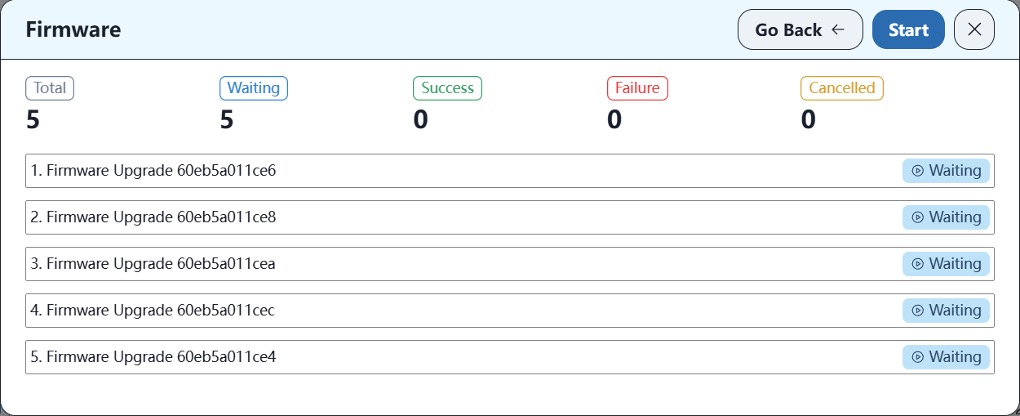
5.3 在新控制器上建立对应办公场所
在控制器对应的组织下面,新建场所,如下

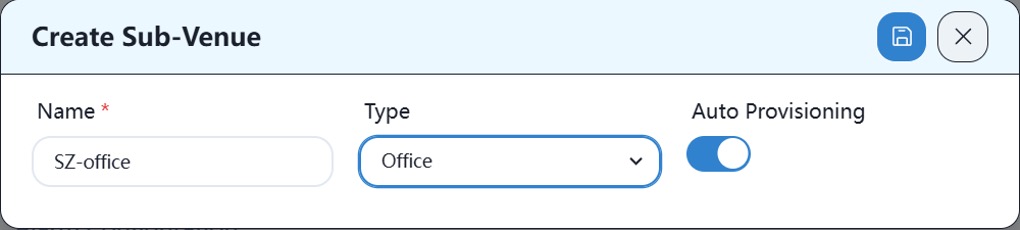
5.4 将设备信息导入新控制器
进入SZ-office场所,将设备信息导入到仓库中。

然后选择设备信息文件,并测试上传,如果格式正确,即可完成上传。
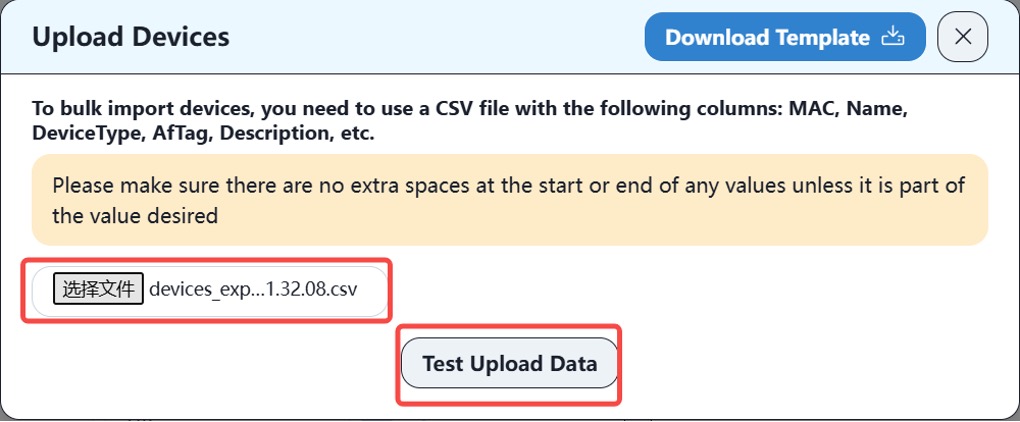
设备信息文件格式如下:

完成导入后,即可在SZ-office的仓库中看到相关设备信息
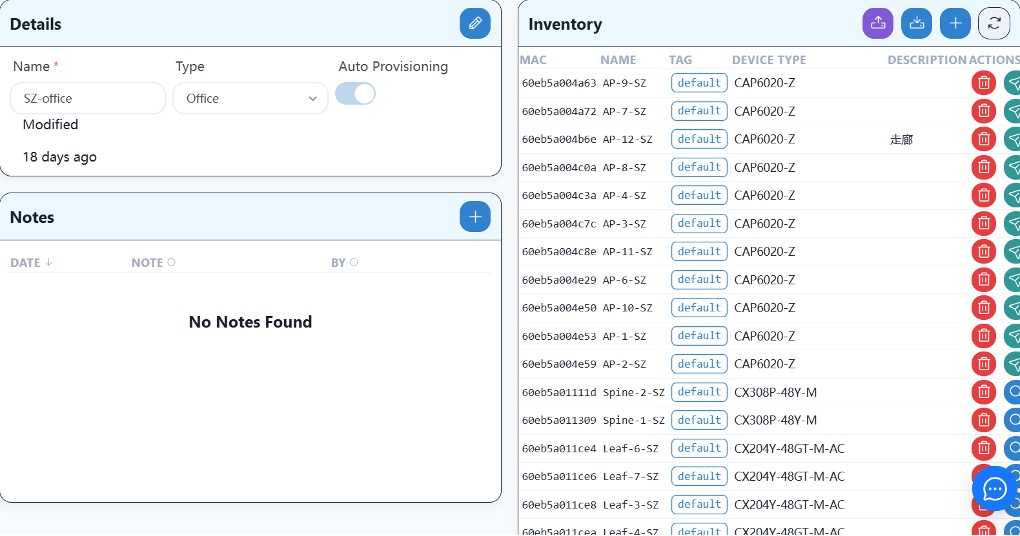
5.5 按照已有网络拓扑信息规划网络
此处规划的网络拓扑与原拓扑一致,如下所示:
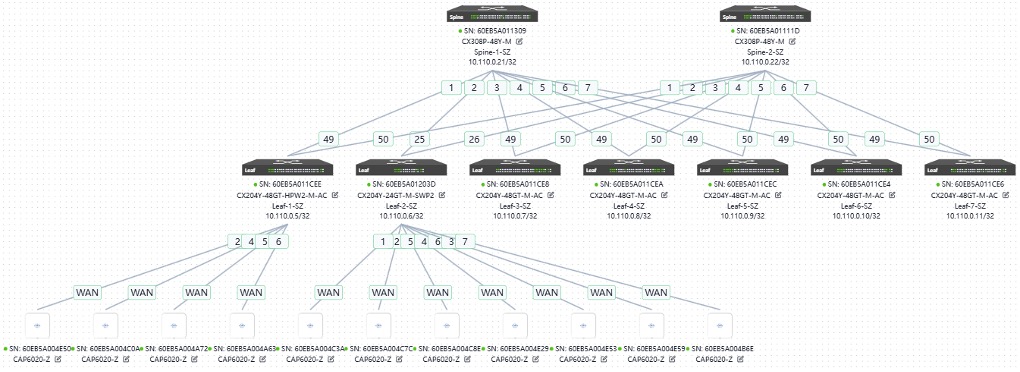
5.6 在新控制器上新建业务配置
5.6.1 基础网络配置
此处没有使用HA,上联及路由配置如下:
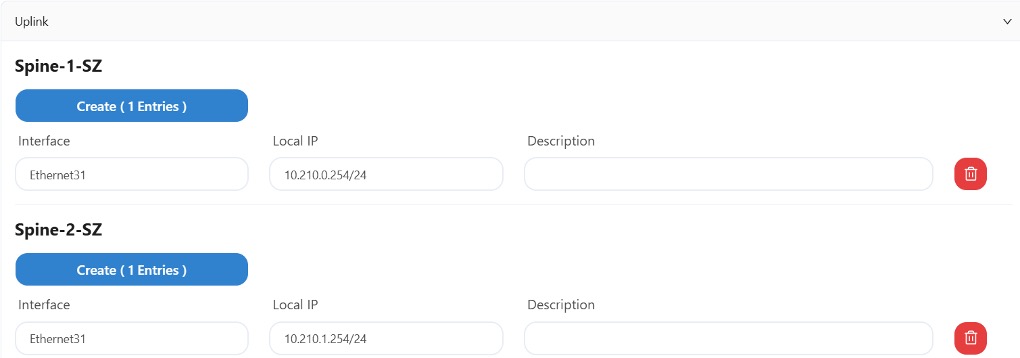
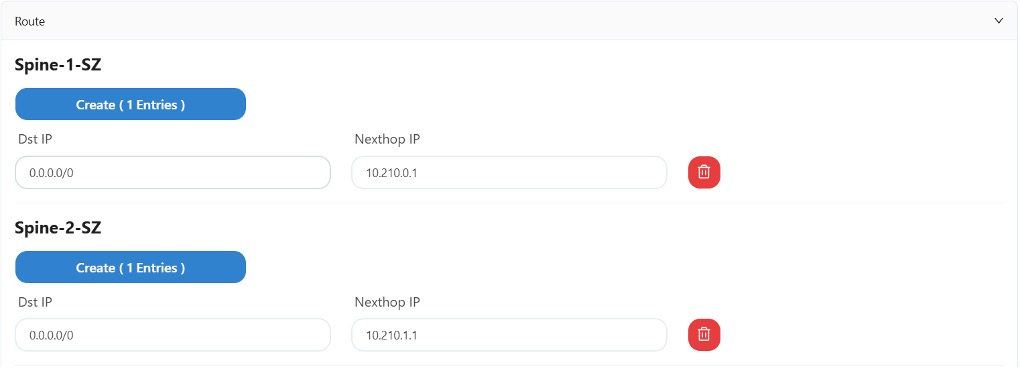
5.6.2 有线业务配置
具体业务如下
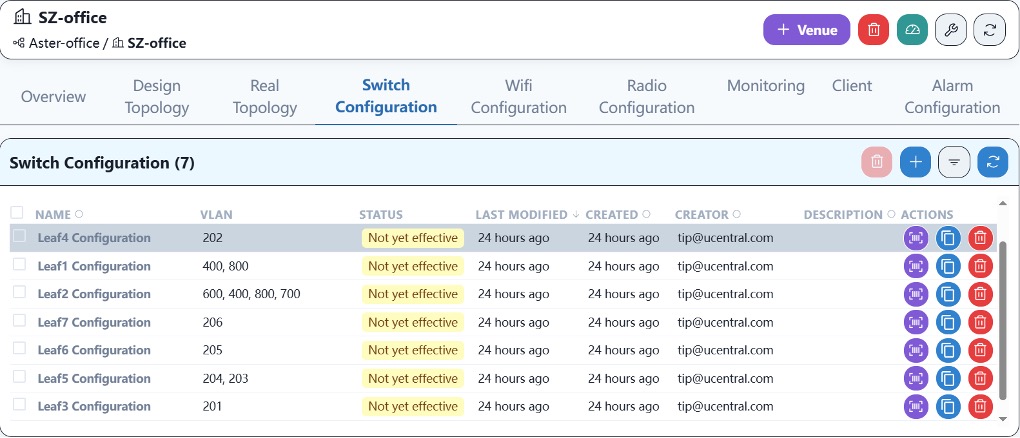
其中leaf1业务如下
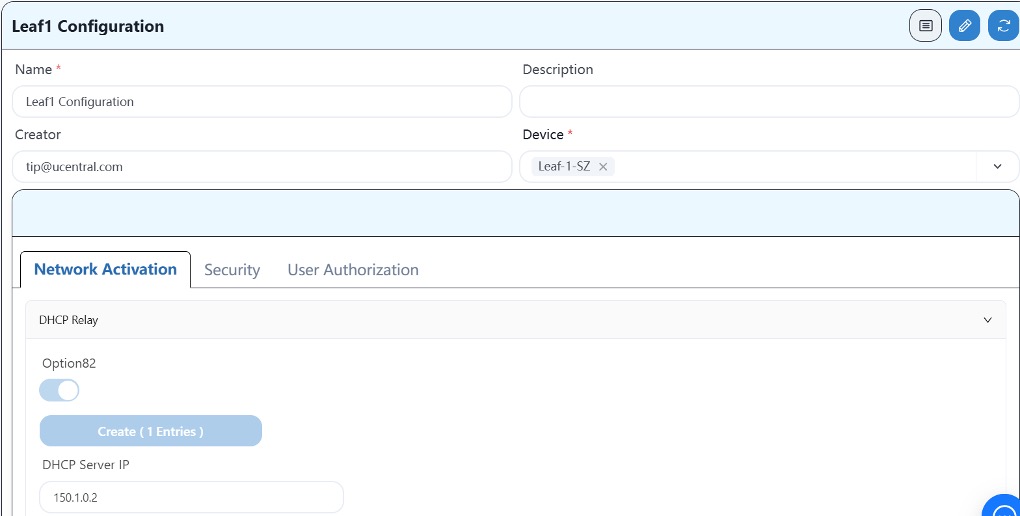
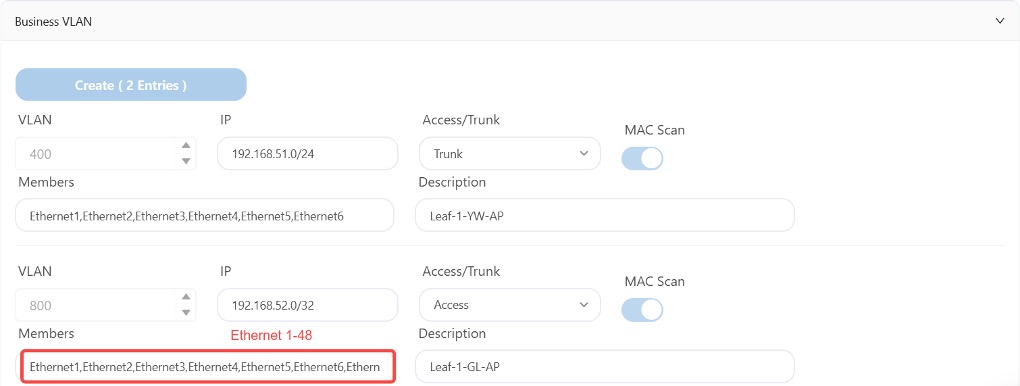
由于DHCP relay配置各leaf都一样,因此leaf2-7只展示business vlan信息
Leaf2配置信息如下
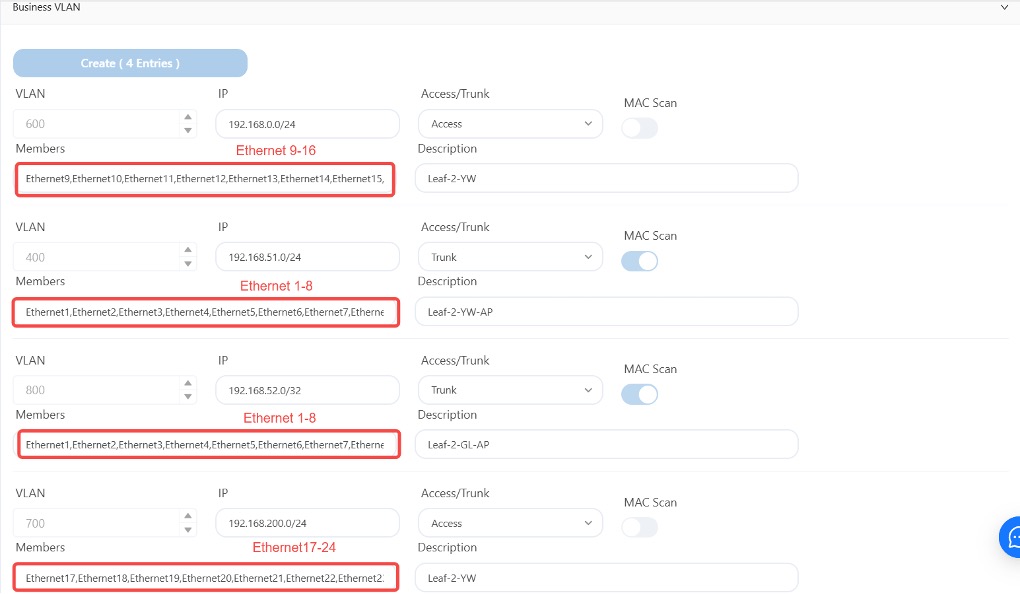
Leaf3配置如下:
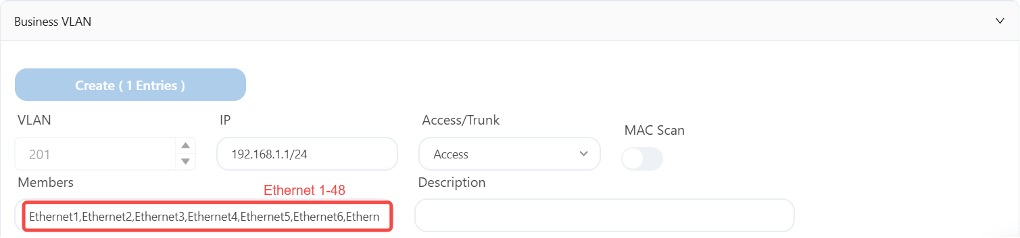
Leaf4配置如下
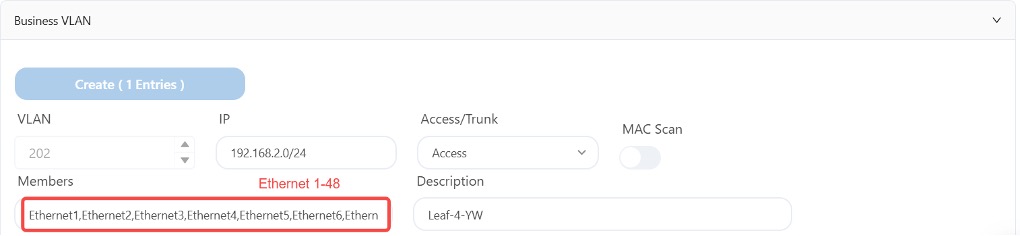
Leaf5配置如下
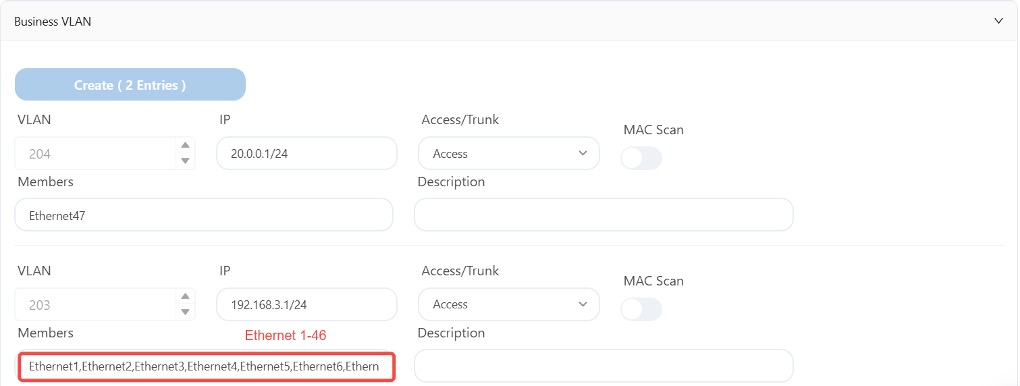
Leaf6配置如下
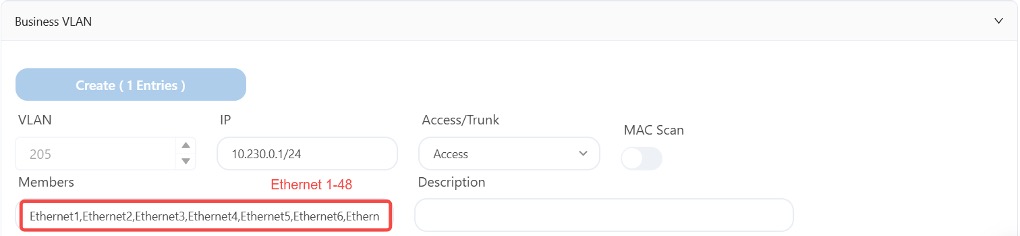
Leaf7配置如下
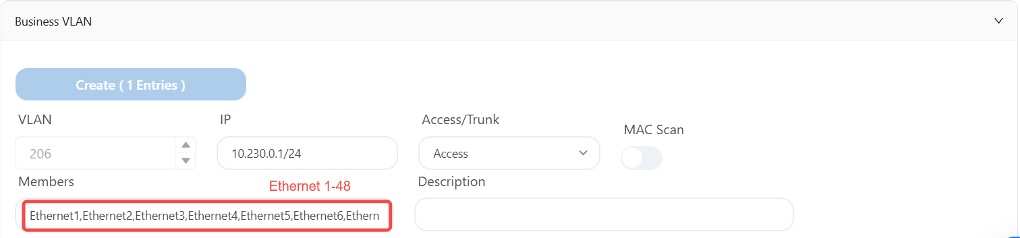
5.6.3 无线业务配置
无线业务配置如下
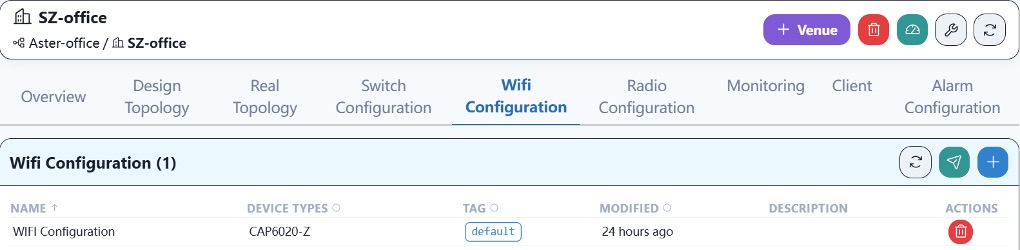
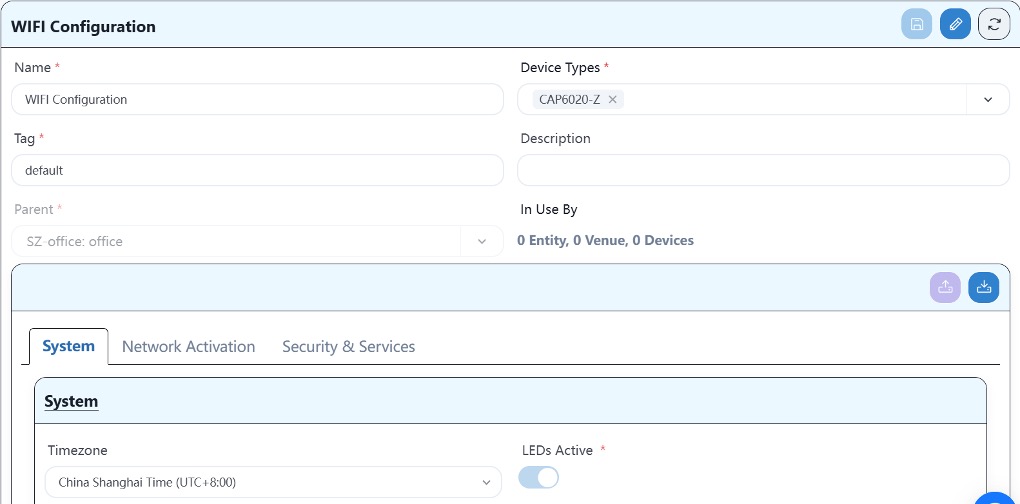
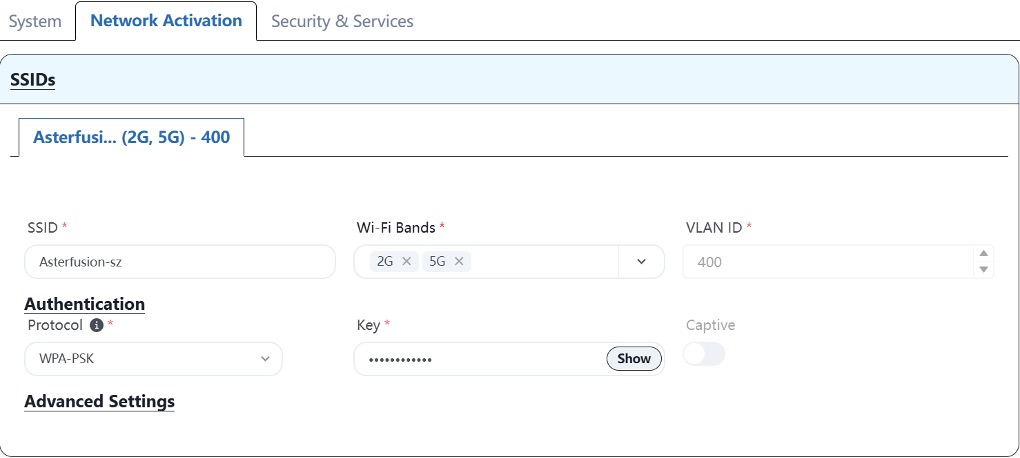
5.7 设备在新控制器上线
通过串口或者SSH方式登录到每台设备,修改每台交换机设备的控制器ip地址,然后即可在新控制器上线。具体修改ip地址命令如下所示:
Leaf-1# configure terminal
Leaf-1(config)# ucentral-client server 52.76.134.89
5.8 设备配置下发
5.8.1 基础网络配置下发
将保存好的基础网络配置下发

5.8.2 有线业务配置下发
将已经建好的配置下发到设备中。

当配置完有线业务后,AP应该就可以获取自己的管理ip地址了,此时在控制器上应该可以看到三台AP已经上线。当AP上线之后,即可进行无线业务的配置。
5.8.3 无线业务配置下发
参照5.9章节,将已经建好的配置下发到AP中。

下发成功后,无线终端应该可以重新连接并访问互联网。
5.8.4 射频参数修改及下发
根据信号强度及互相干扰情况,可以适当调整射频发射功率,以减少信号干扰。以AP-1为例,修改操作如下图所示:
点击对应mac地址进入设置页面
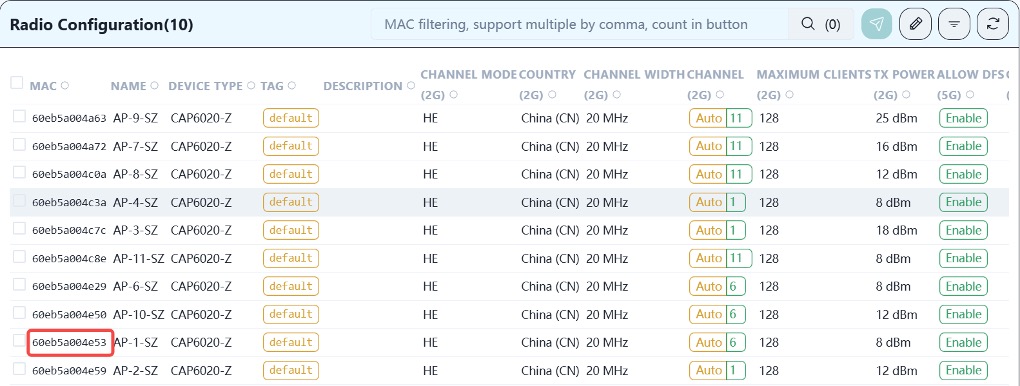
修改相关参数
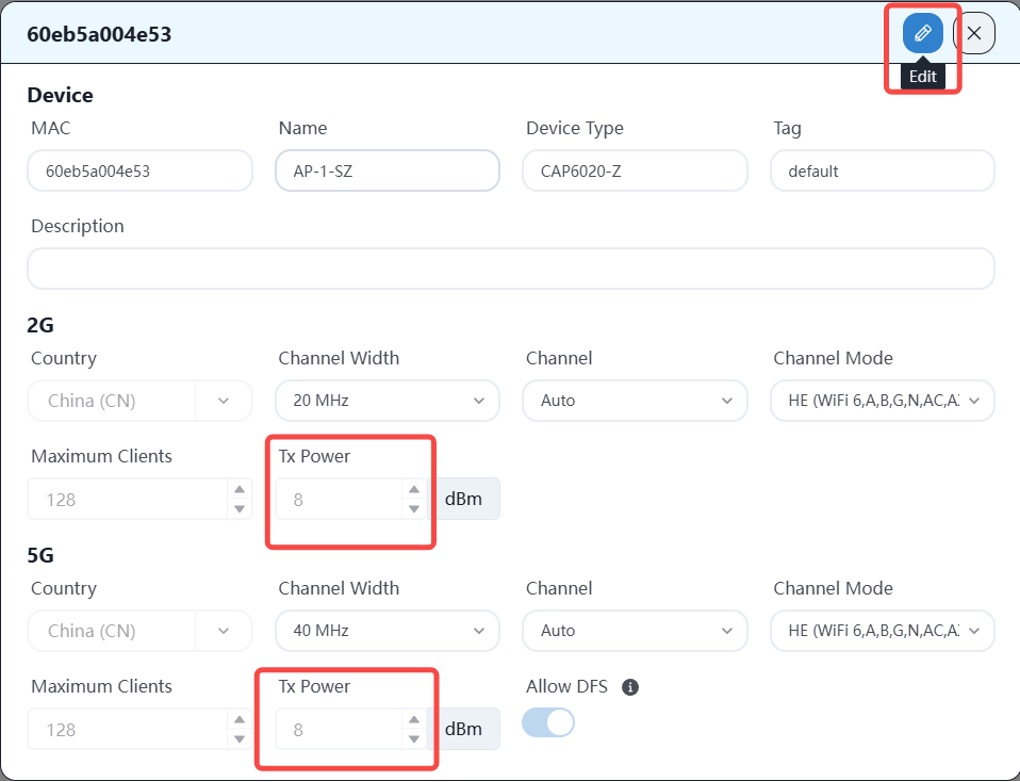
将每台AP都调整之后,配置如下:
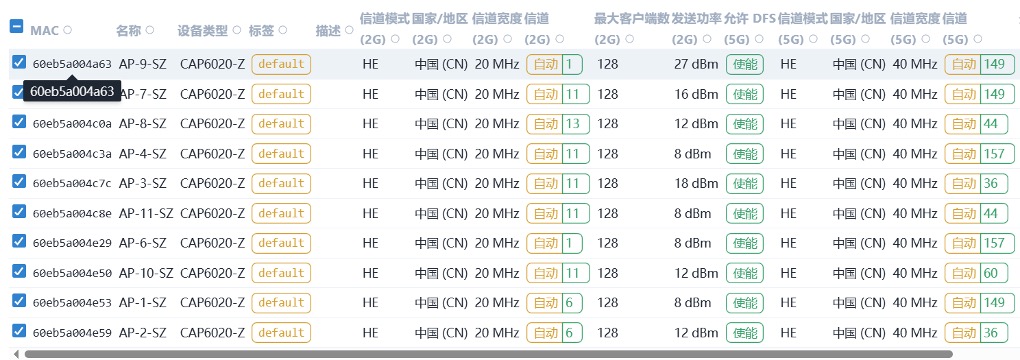
5.9 验证测试
当所有配置正确下发之后,整个网络配置上线结束,此时有线业务和无线业务应该都可以正常互通,并可以访问internet。
1、 有线PC业务测试
办公位上的有线PC终端可以获取到ip地址,可以正常上网。
2、有线server业务测试
研发区服务器配置正确ip地址后可以正常上网。
3、无线终端业务测试
手机及笔记本终端可以正常连接wifi,并正常上网。
6 BJ办公网实施
6.1 拓扑规划
BJ园区网络出口与其他三地不同,采用5G无线路由方式接入互联网,内网依然采用spine+leaf架构,具体如下:
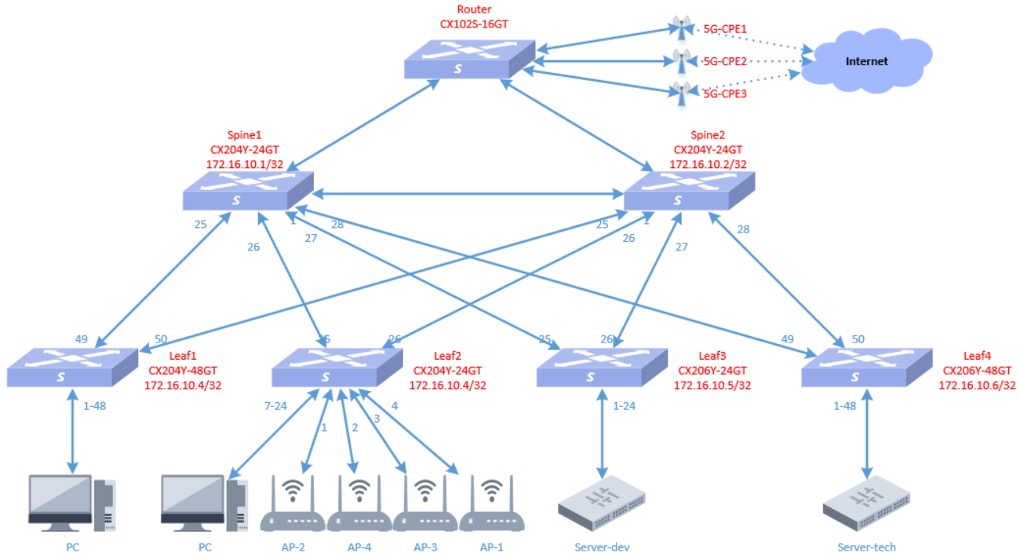
6.2 在控制器上建立办公场所
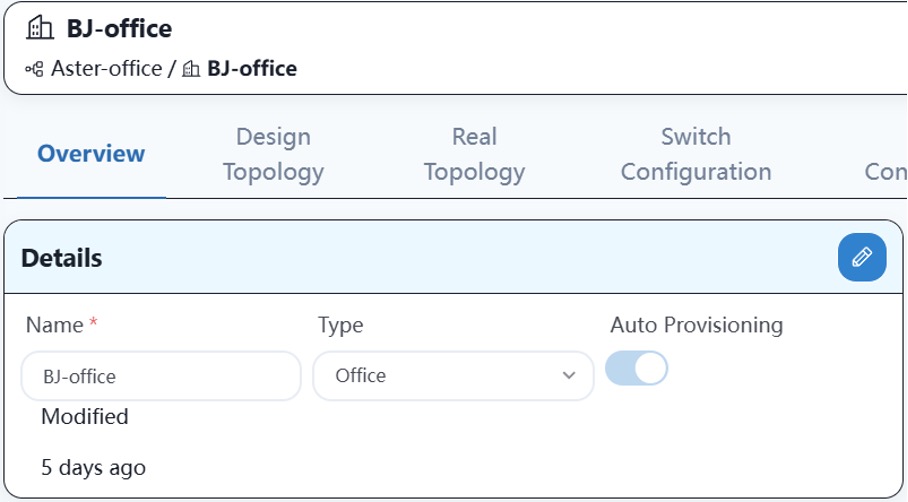
6.3 将设备信息导入控制器
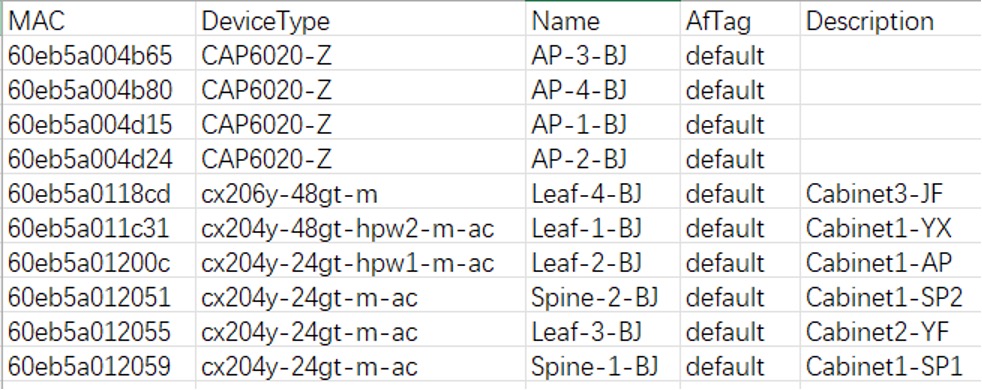
6.4 在控制器上建立拓扑
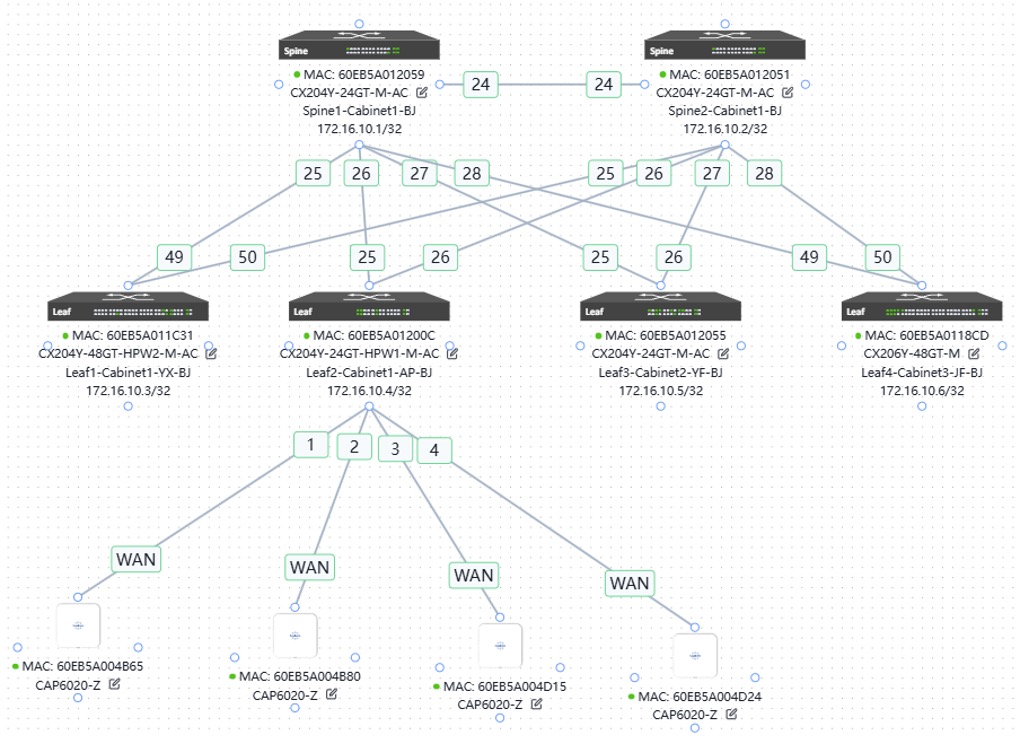
6.5 设备上线
设备上线及业务配置步骤与wh办公网上线步骤相同,不再一一描述。最终结果呈现如下:
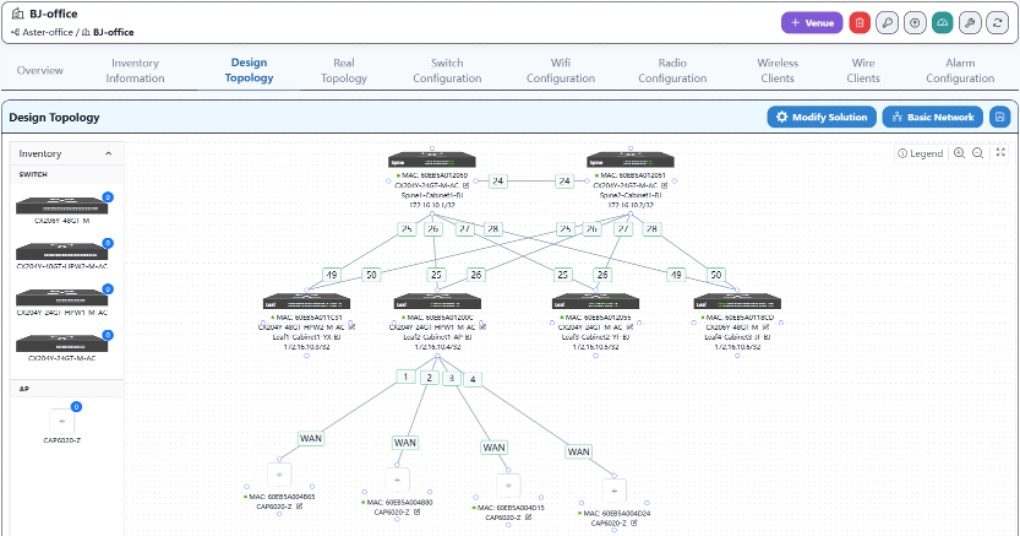
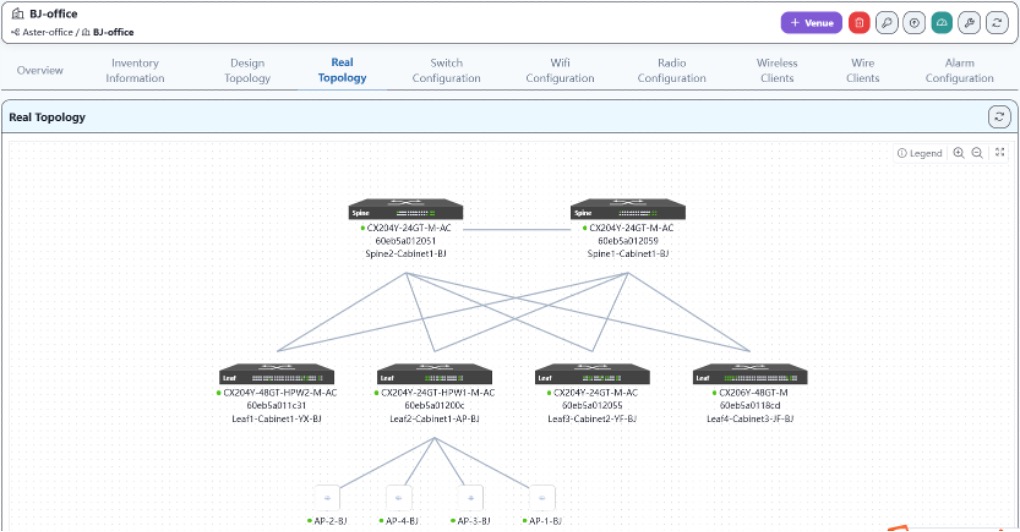
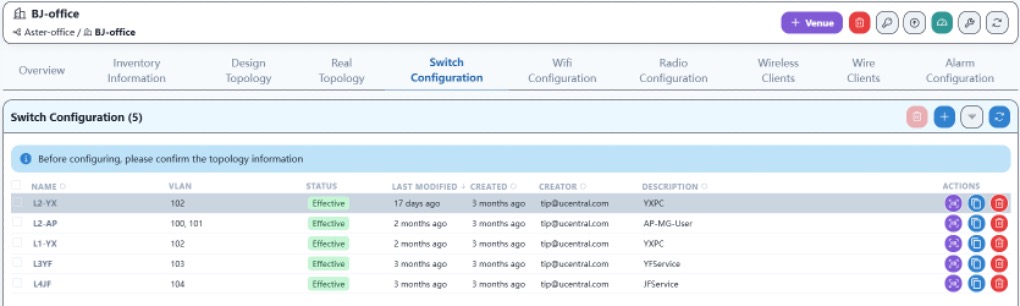
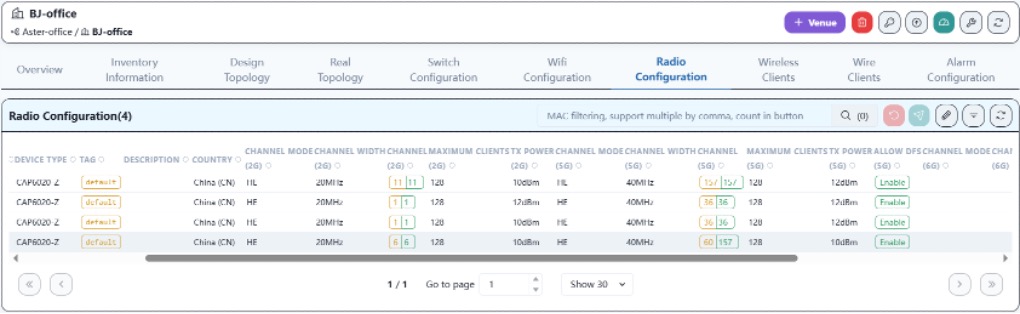
此处根据办公室ap点位对信道及ap进行了调优,保证办公室任何角落wifi信号都保持稳定。
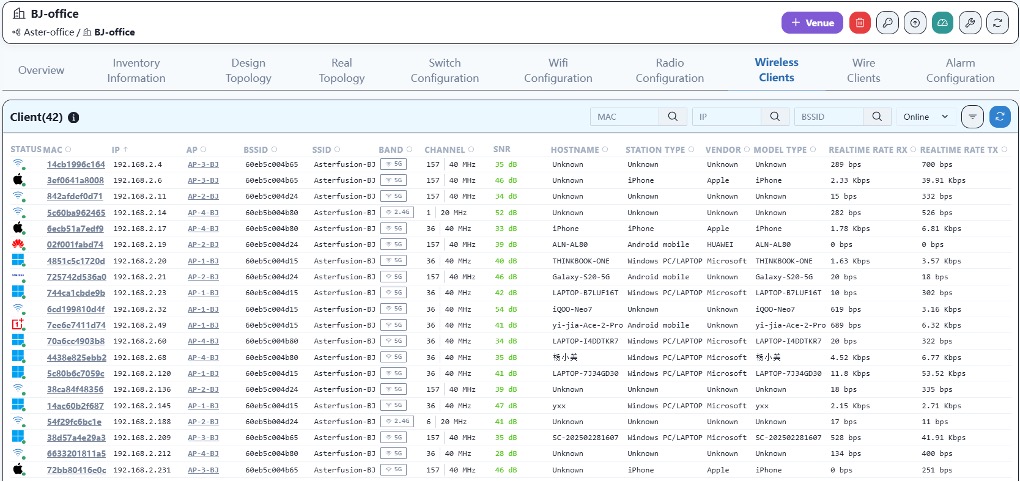
7 XA办公网实施
7.1 拓扑规划
由于XA园区网有特殊生产需求,所以我们在第一部分规划章节将XA园区网规划为spine+leaf和mc-lag的混合场景组网架构。如下:
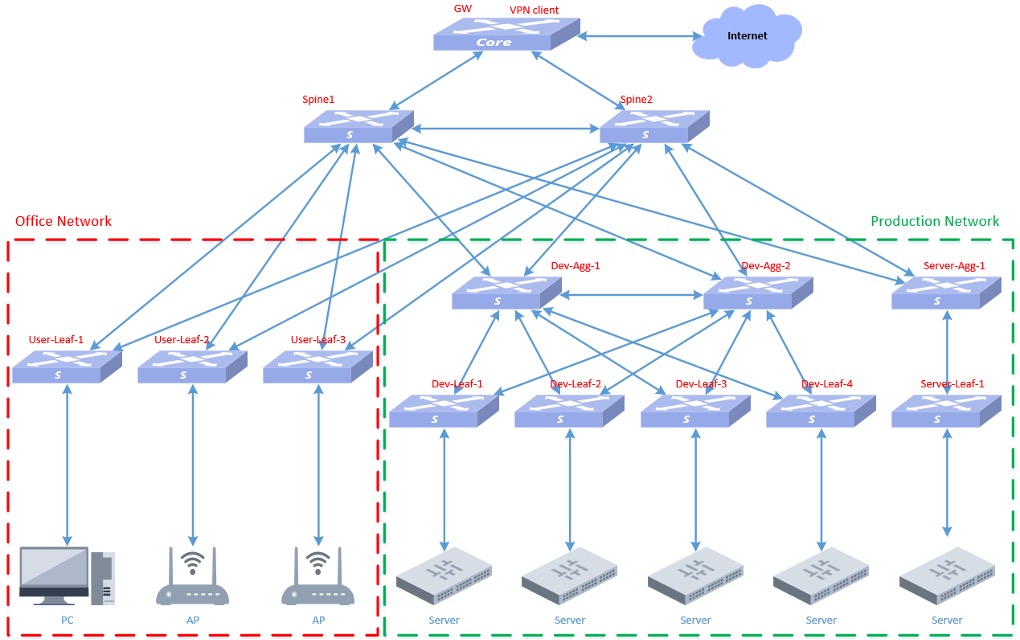
7.2 在控制器上建立办公场所
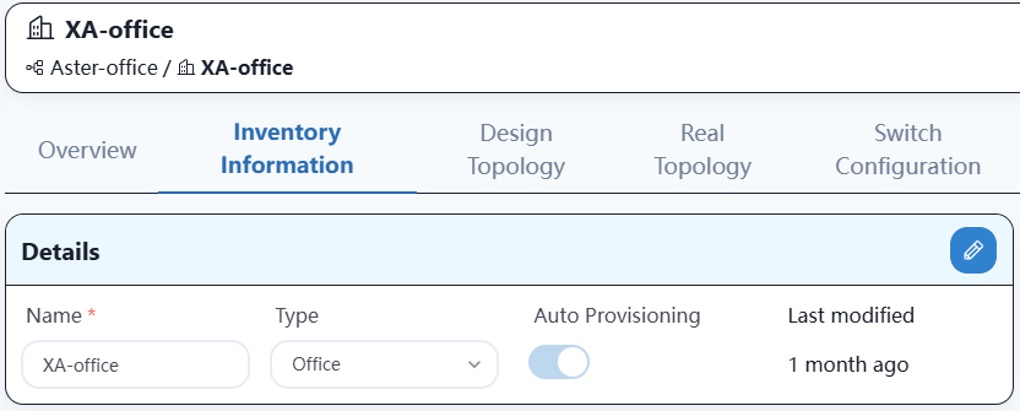
7.3 设备信息导入
设备导入过程与其他办公场所相同,不在赘述。
7.4 基础网络配置
此处是混合场景组网,与其他三地有所不同,配置如下:
首先选择场景

然后做如下配置:
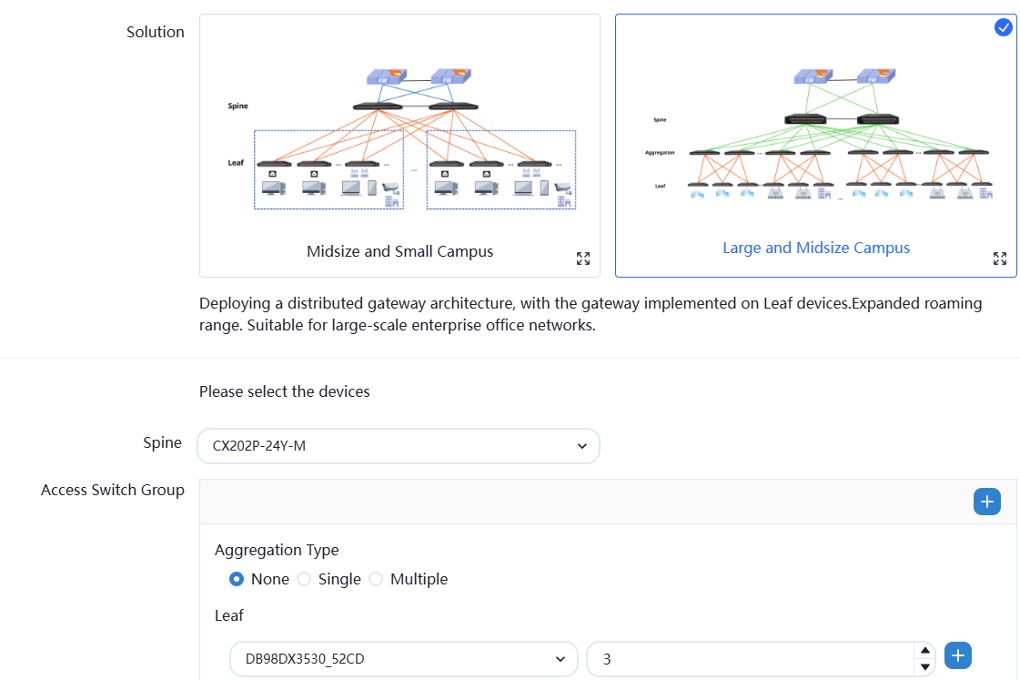
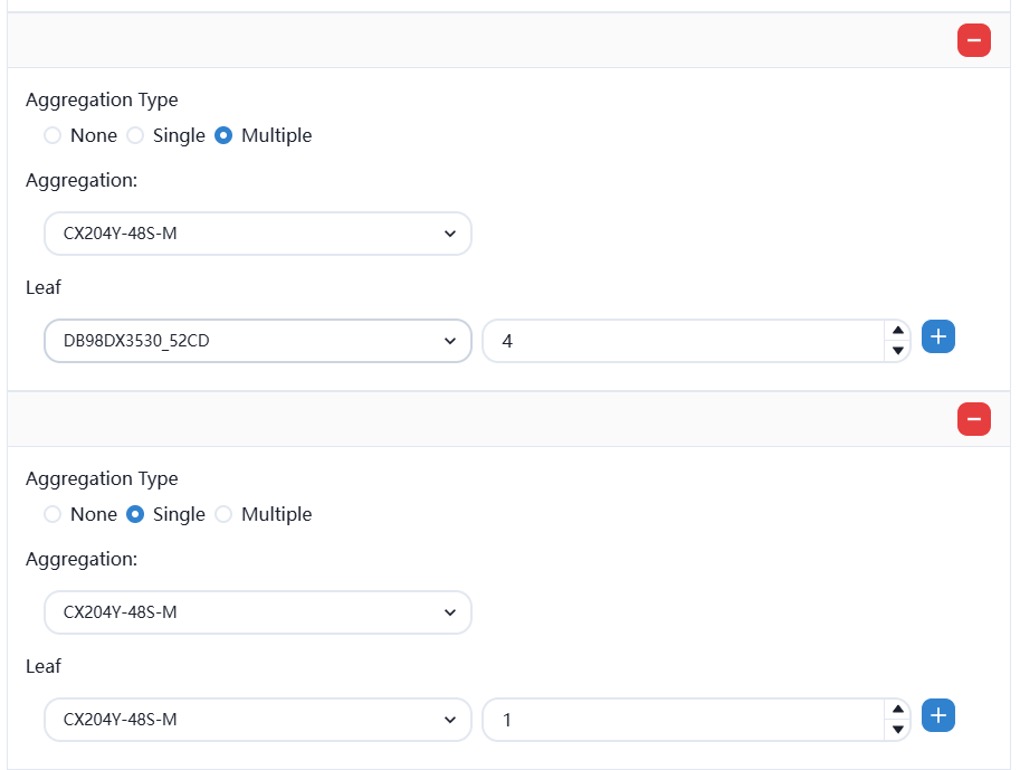
保存之后,进入基础网络配置。

配置如下:
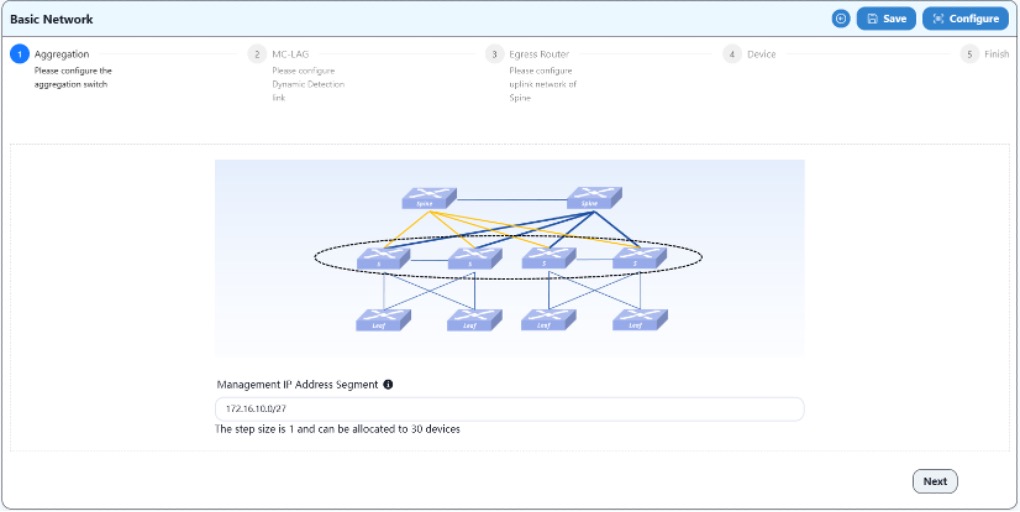
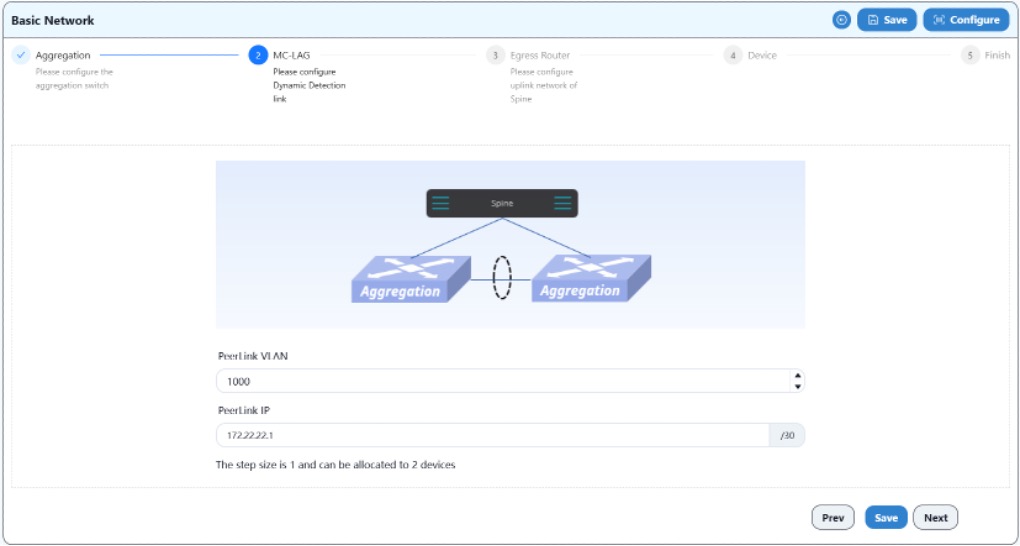
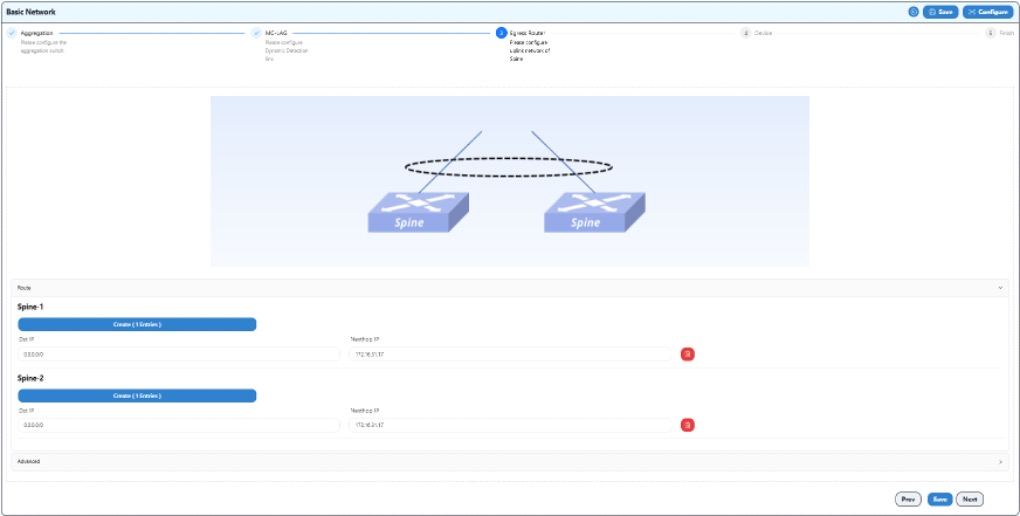
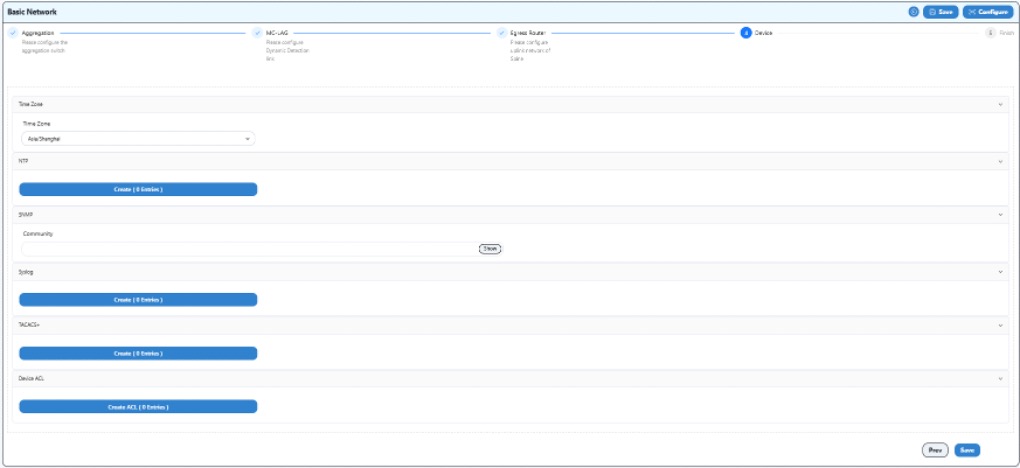
7.5 在控制器上建立拓扑
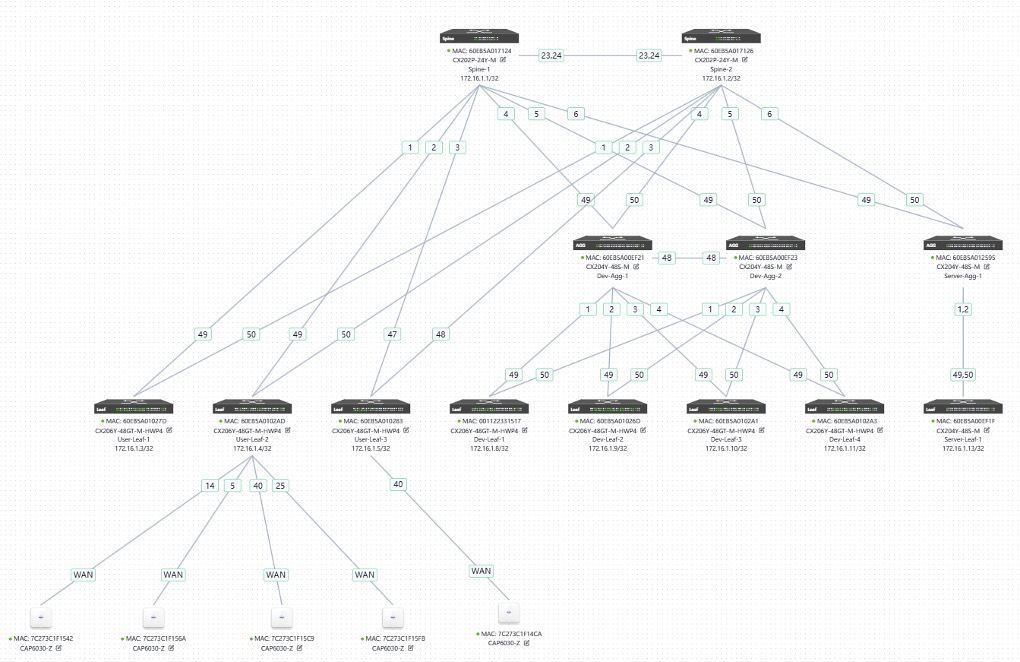
拓扑建立之后,即可准备上线工作。
7.6 设备上线
设备上线及业务配置步骤与WH办公网上线步骤相同,不再一一描述。
7.7 上线后的真实拓扑
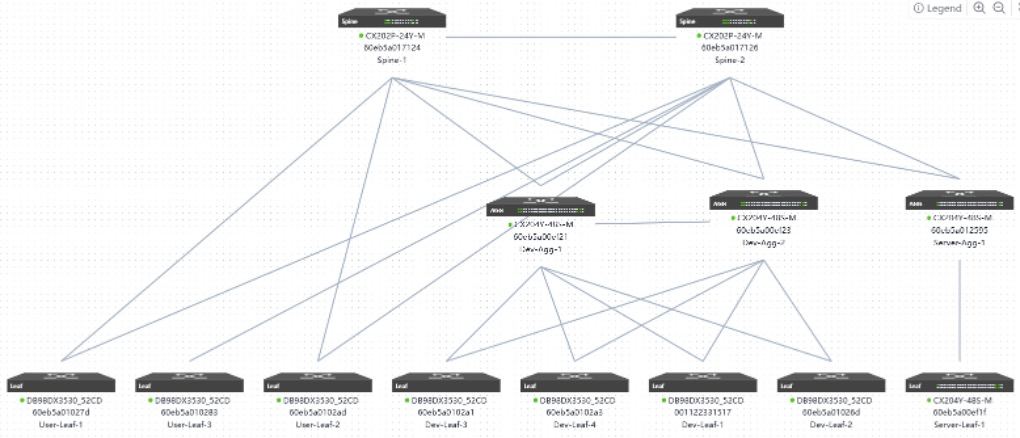
7.8 业务下发
有线及无线业务下发方法与其他园区相同。不在一一描述。
7.9 业务验证
当所有配置正确下发之后,整个网络配置上线结束,此时有线业务和无线业务应该都可以正常互通,并可以访问internet。
1、 有线PC业务测试
办公位上的有线PC终端可以获取到ip地址,可以正常上网。
2、有线server业务测试
研发区服务器配置正确ip地址后可以正常上网。
3、无线终端业务测试
手机及笔记本终端可以正常连接wifi,并正常上网
